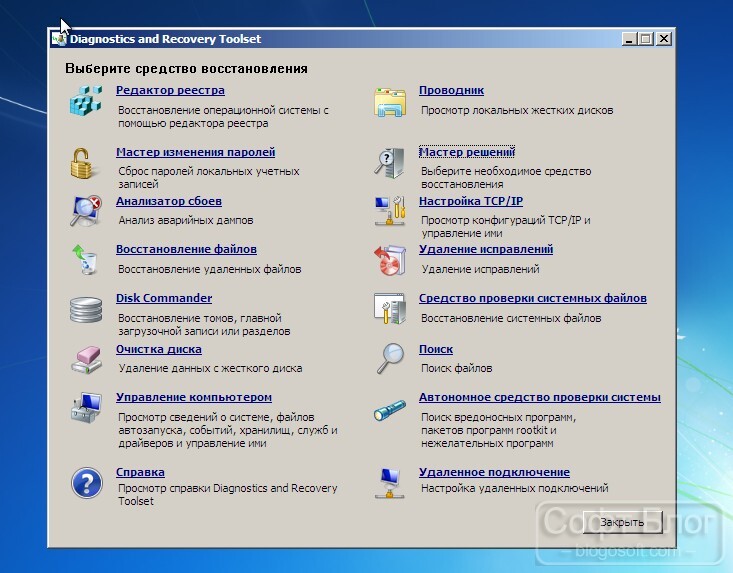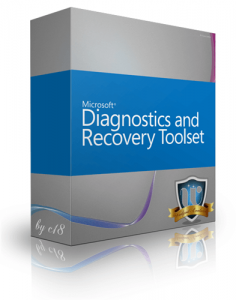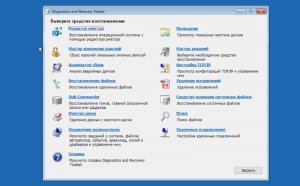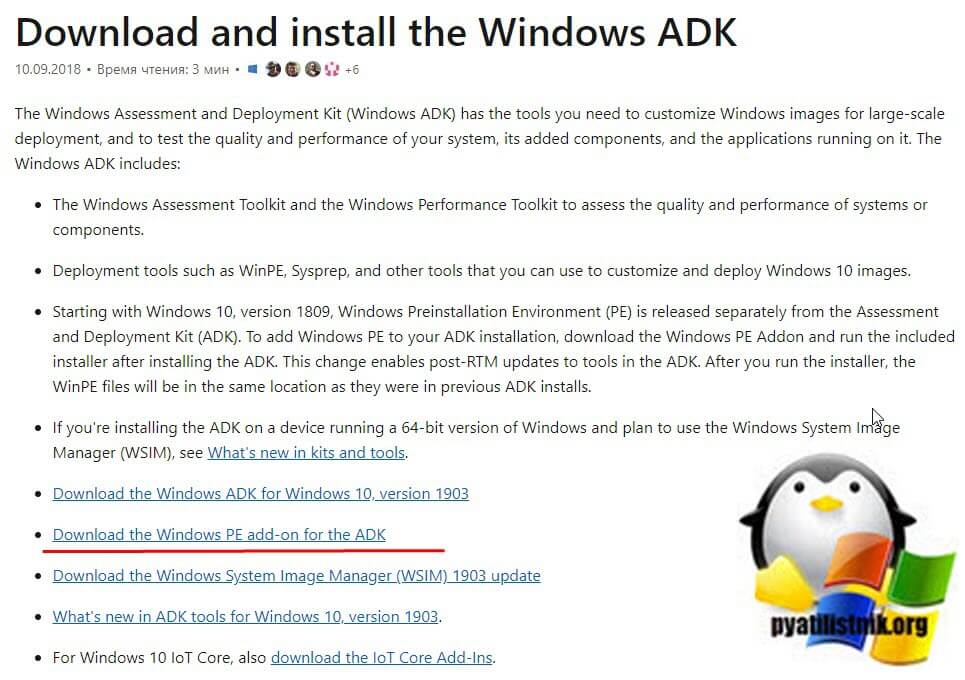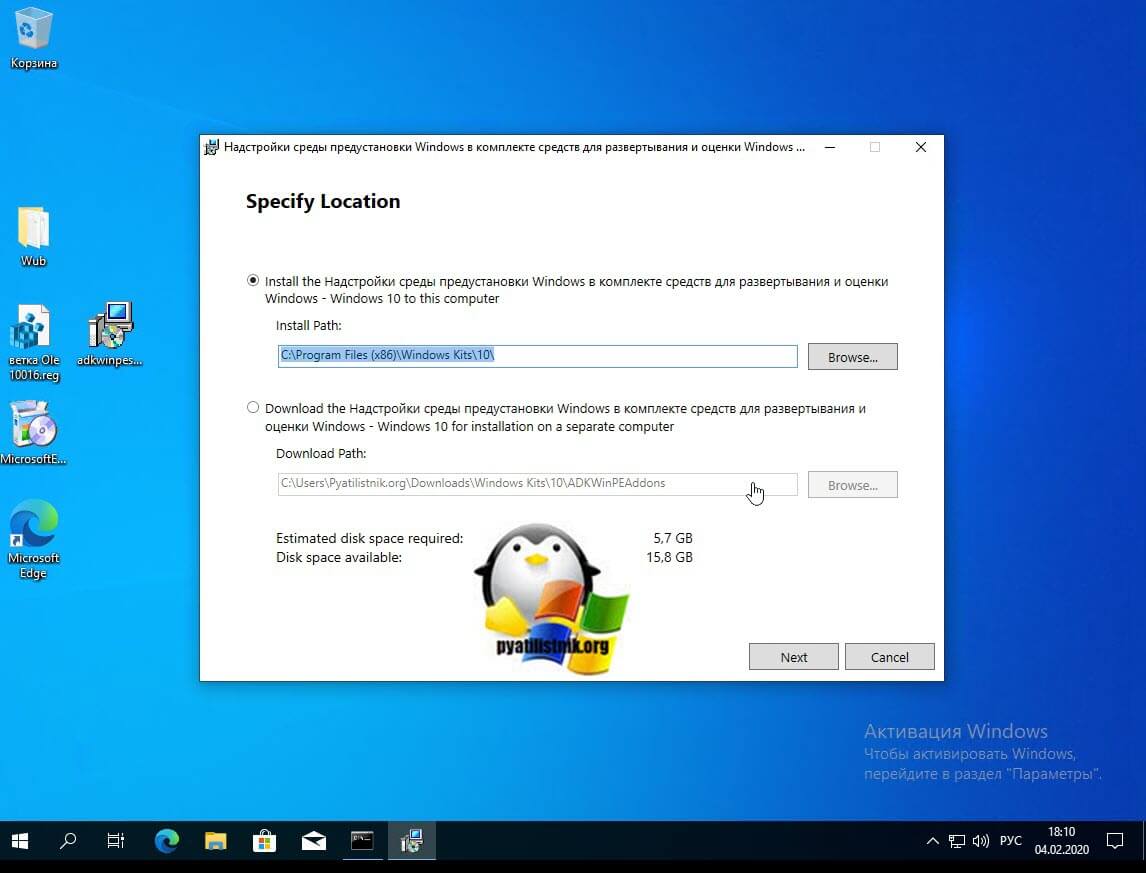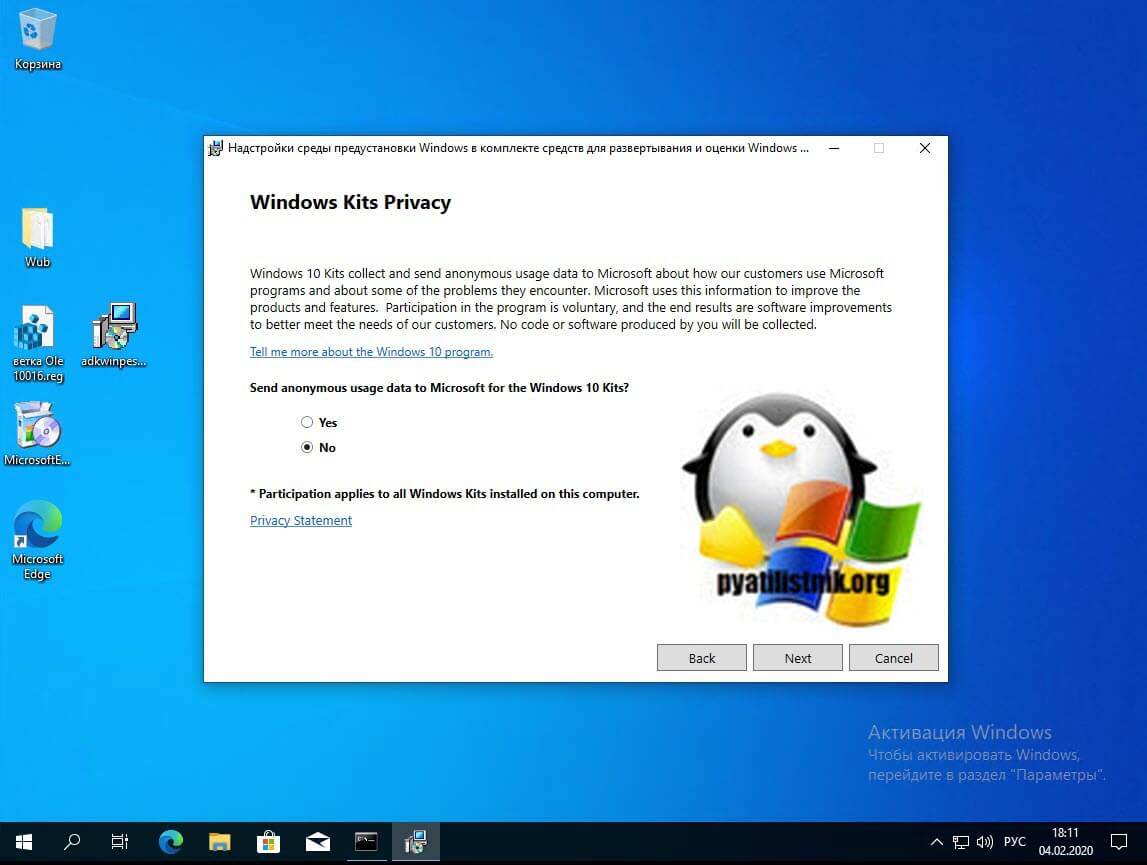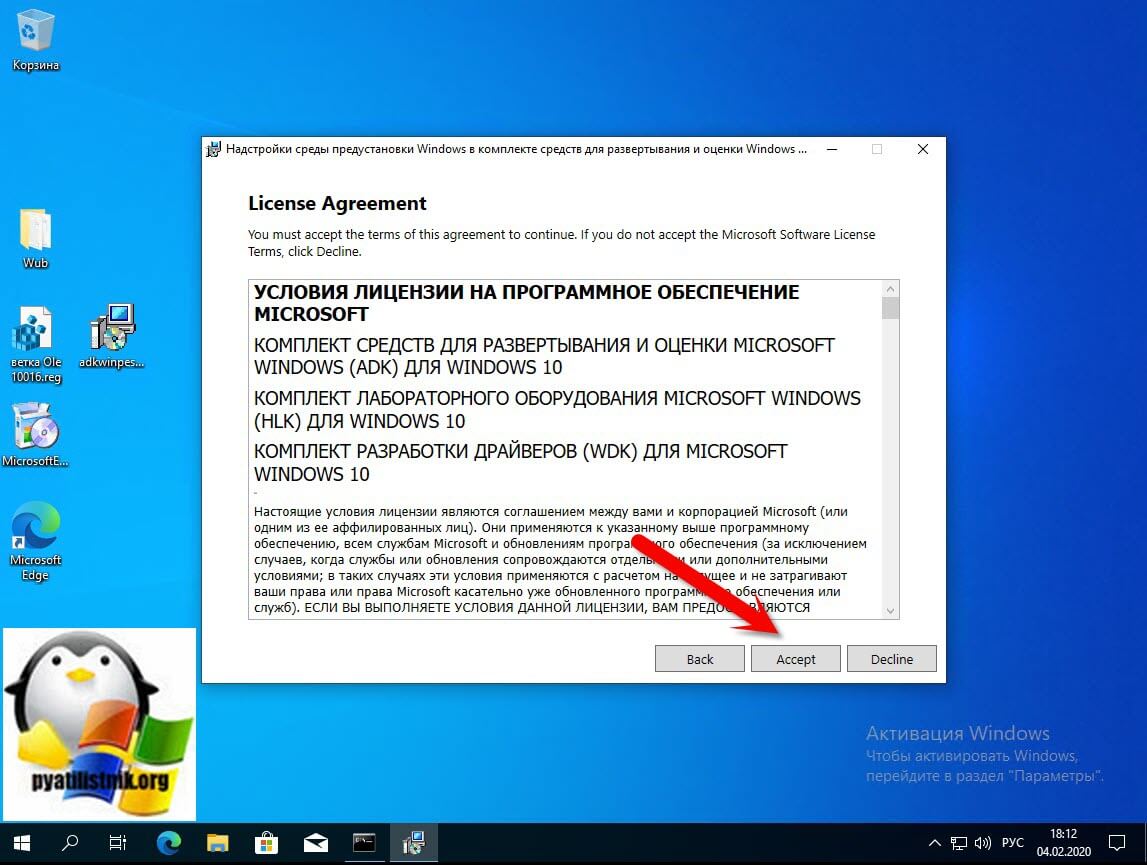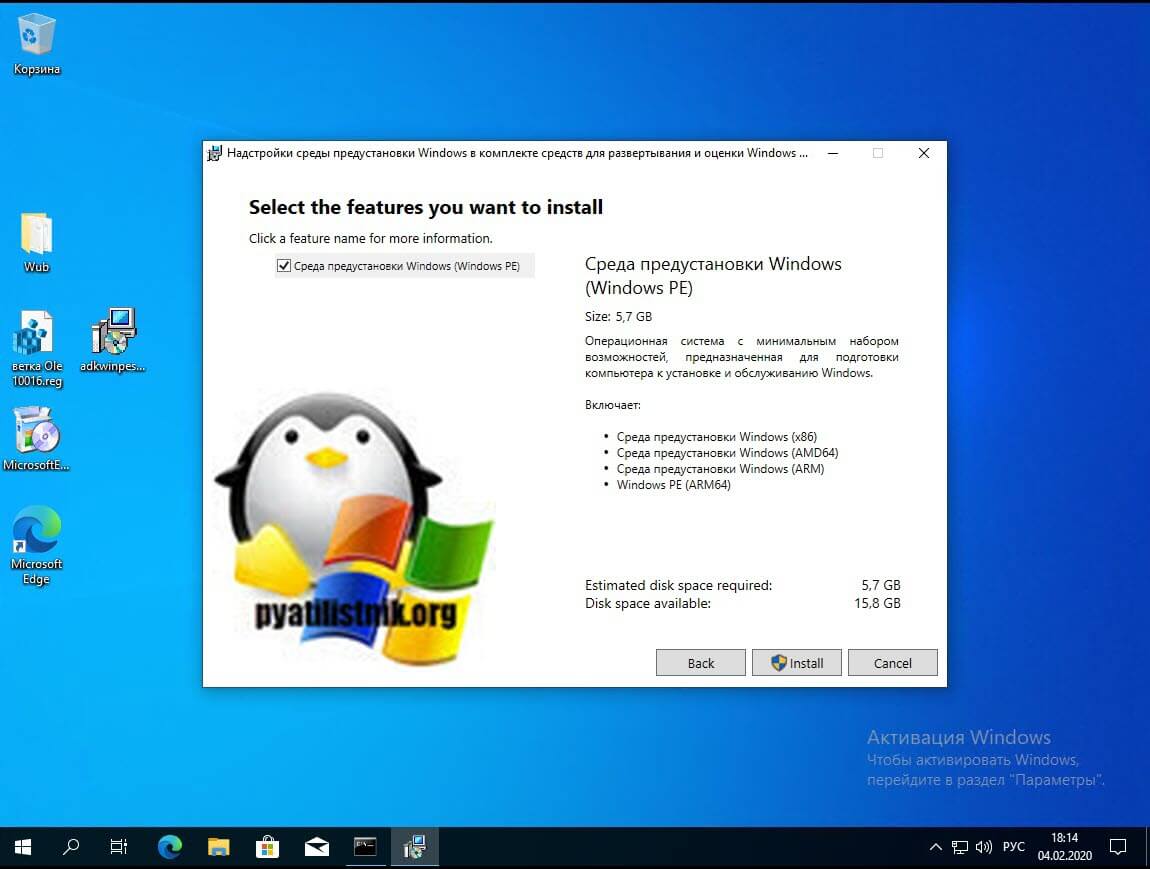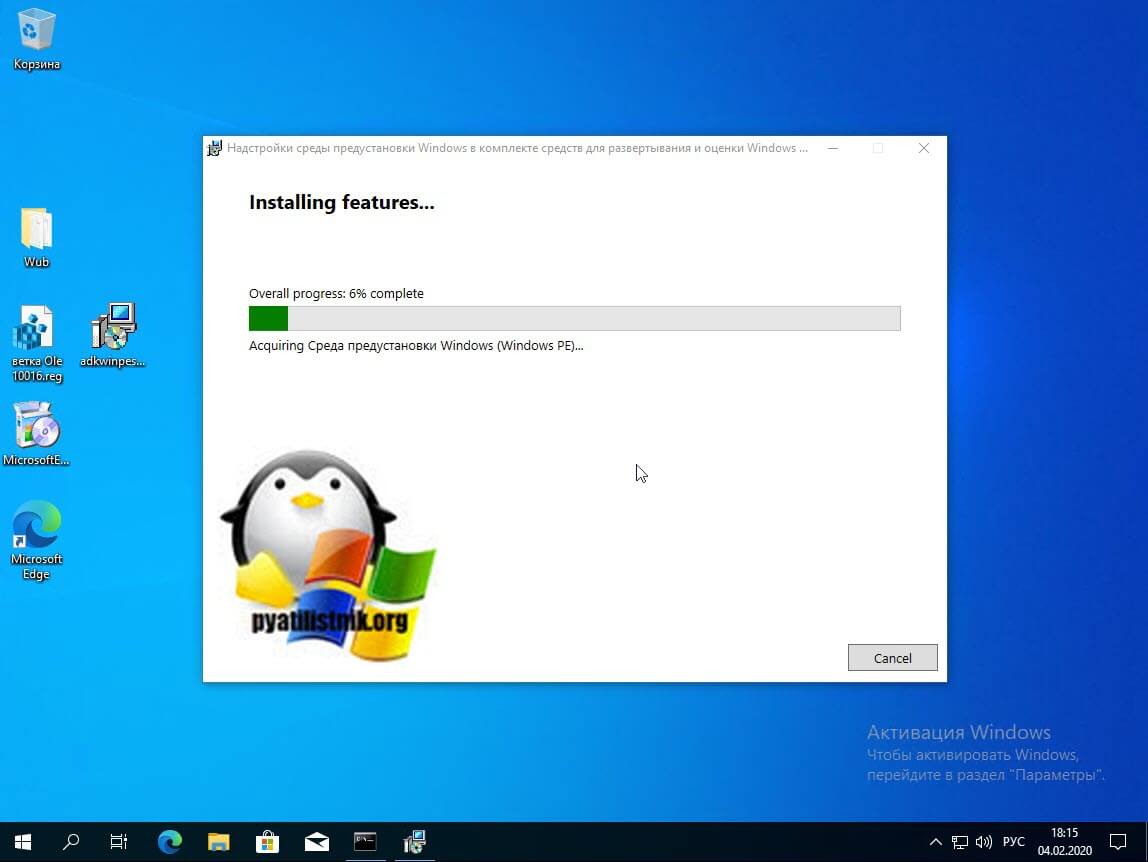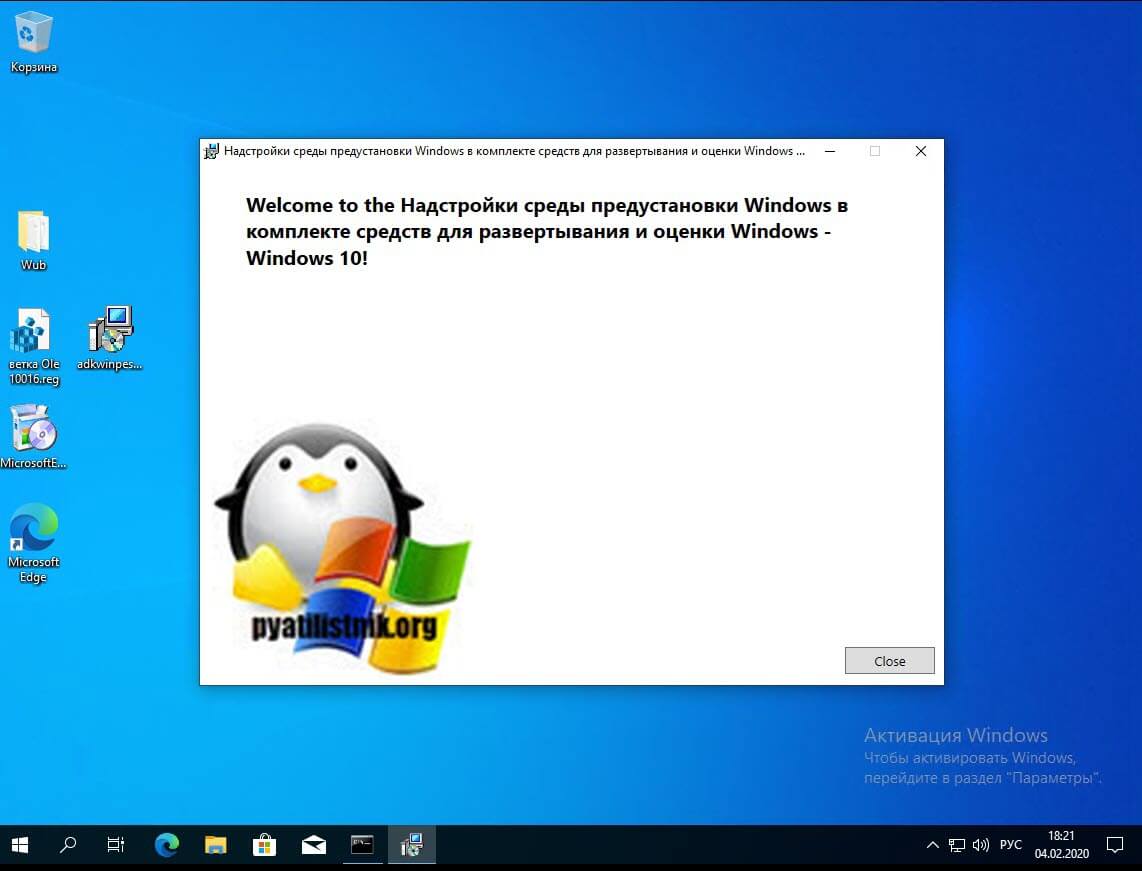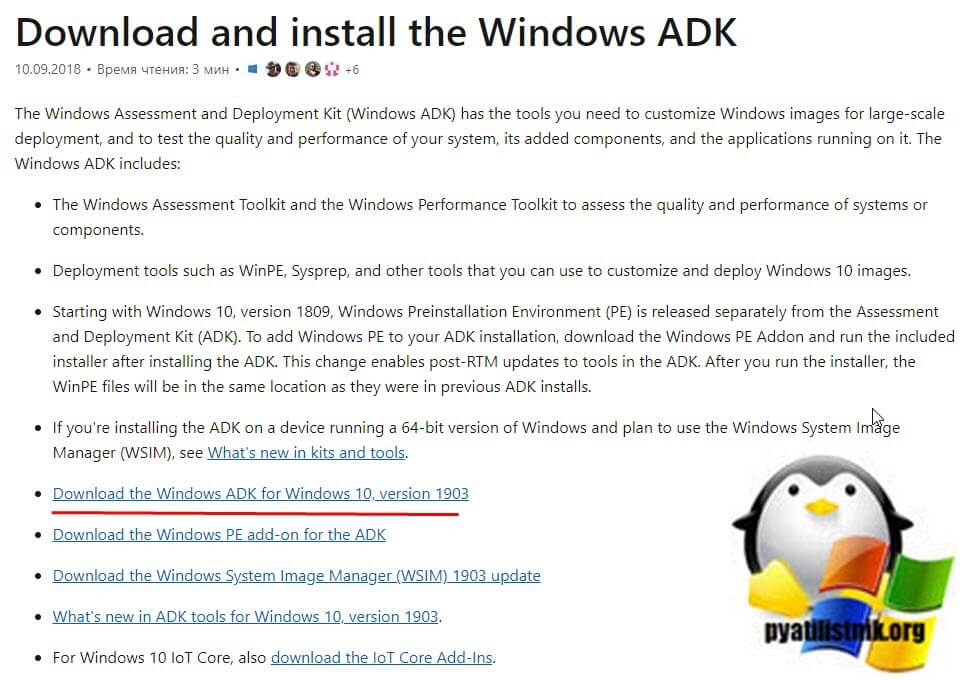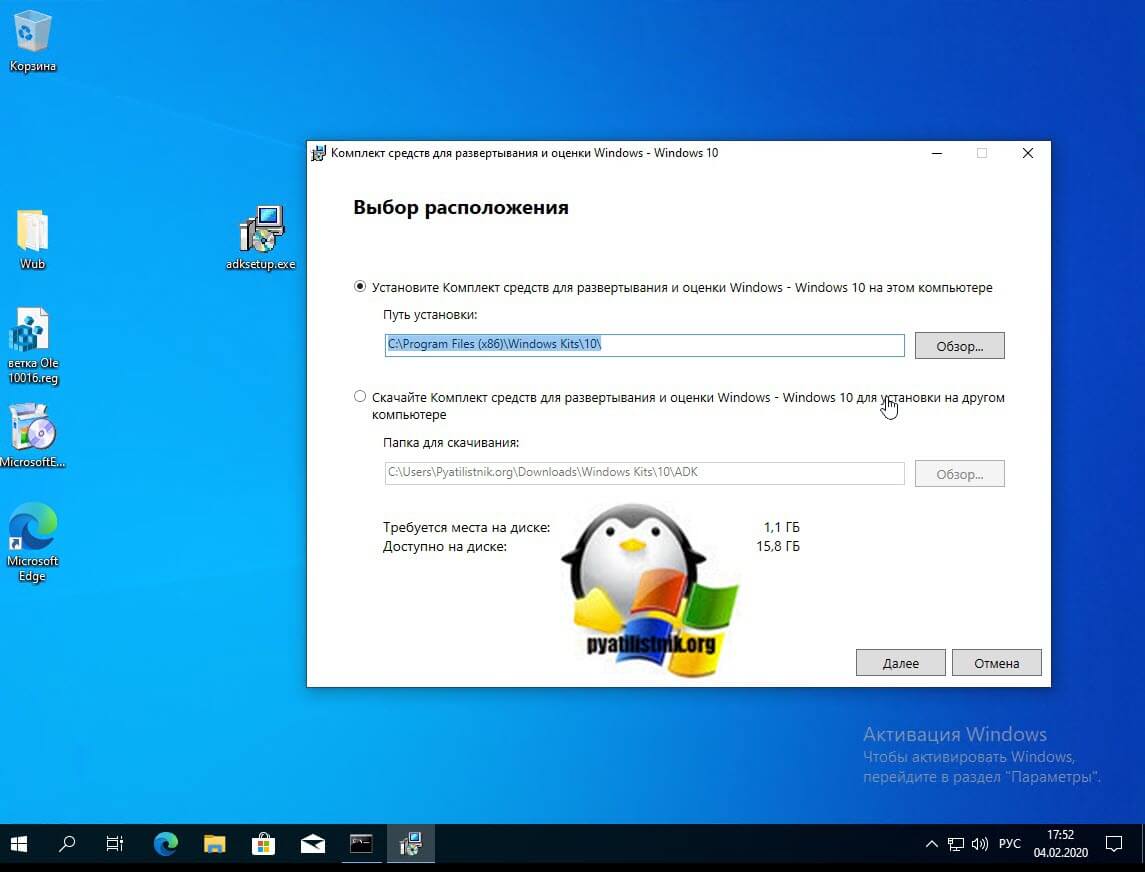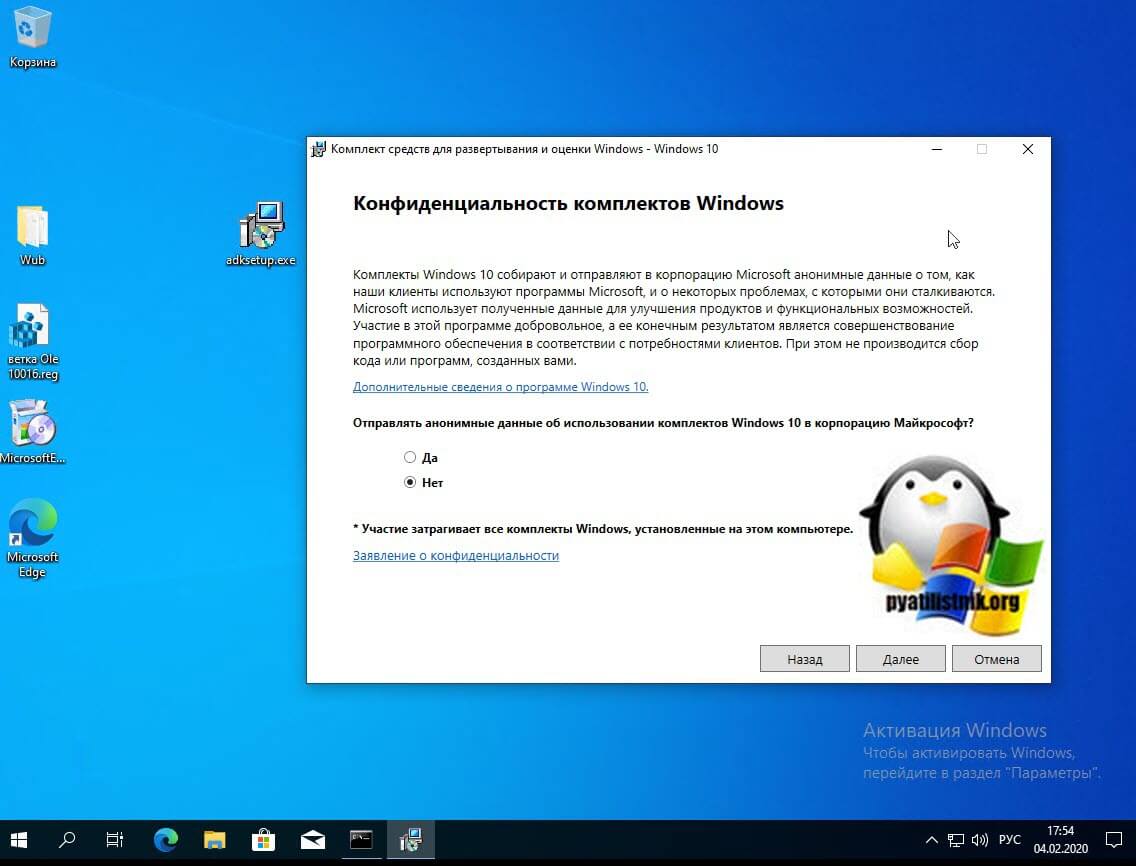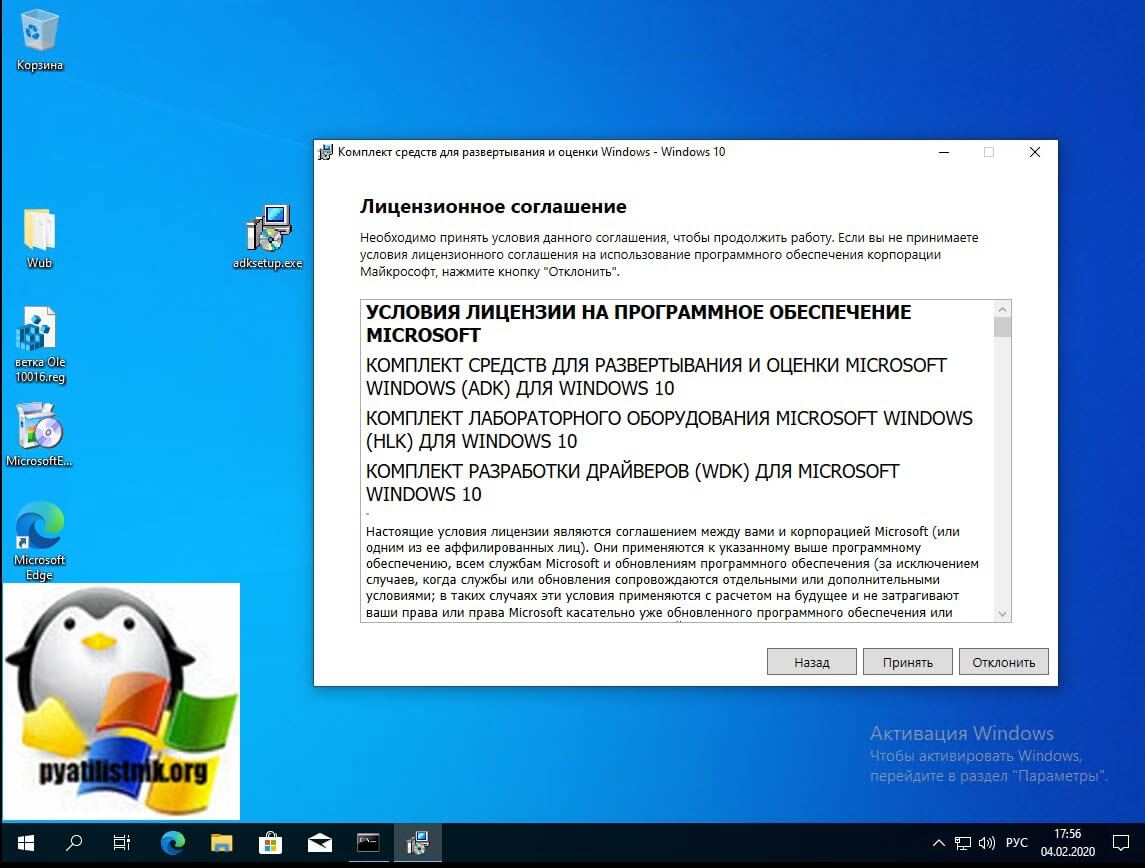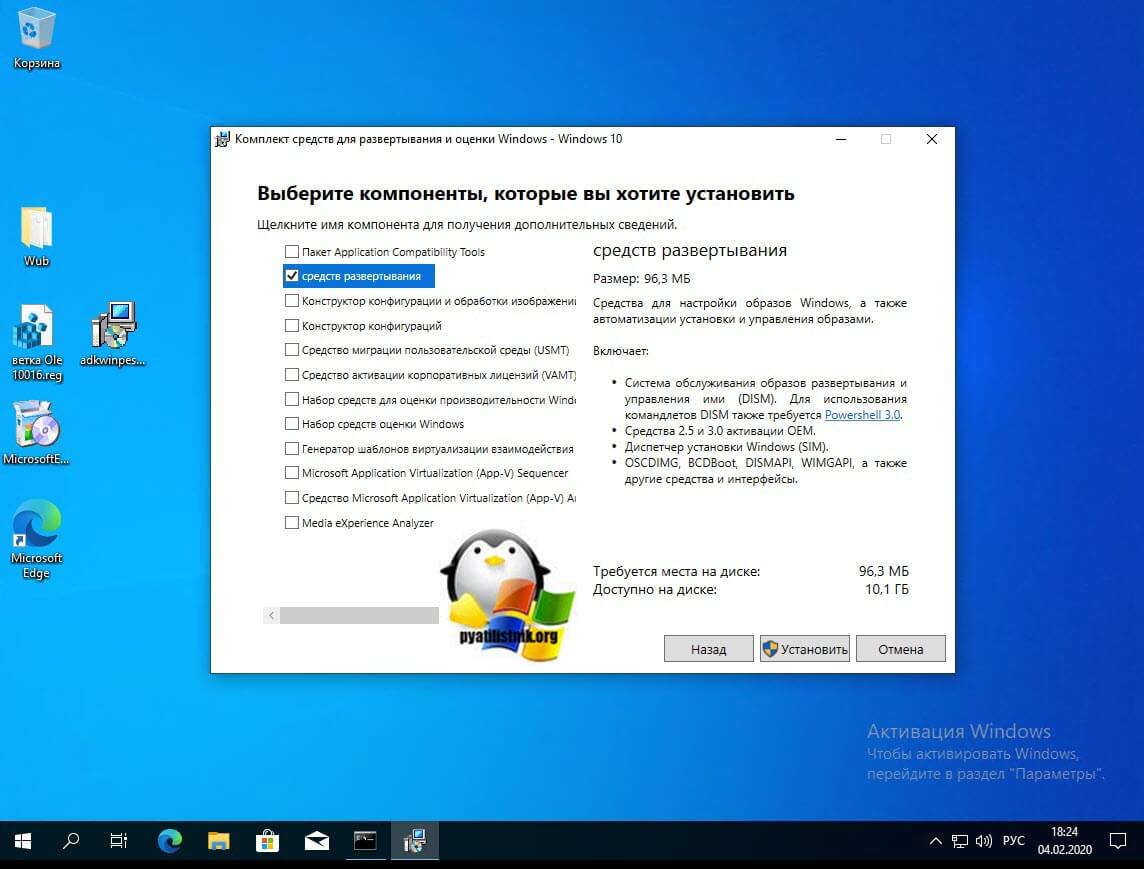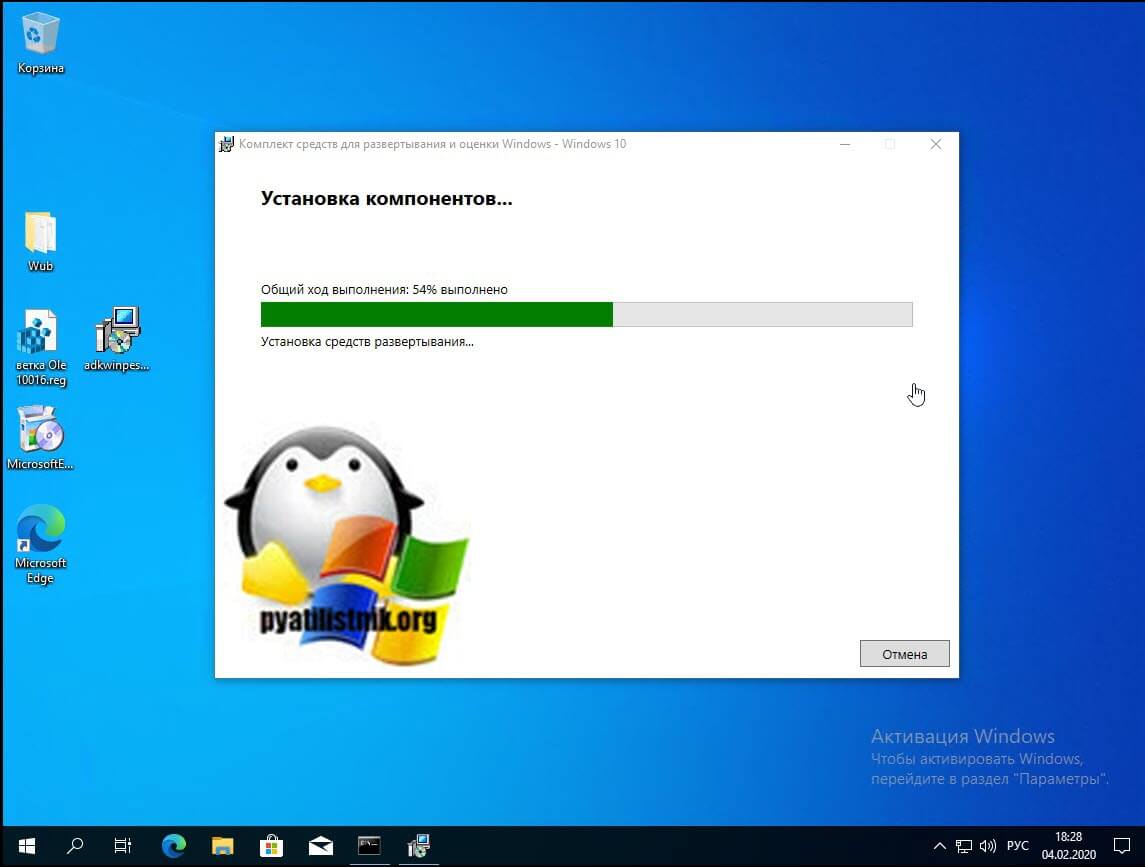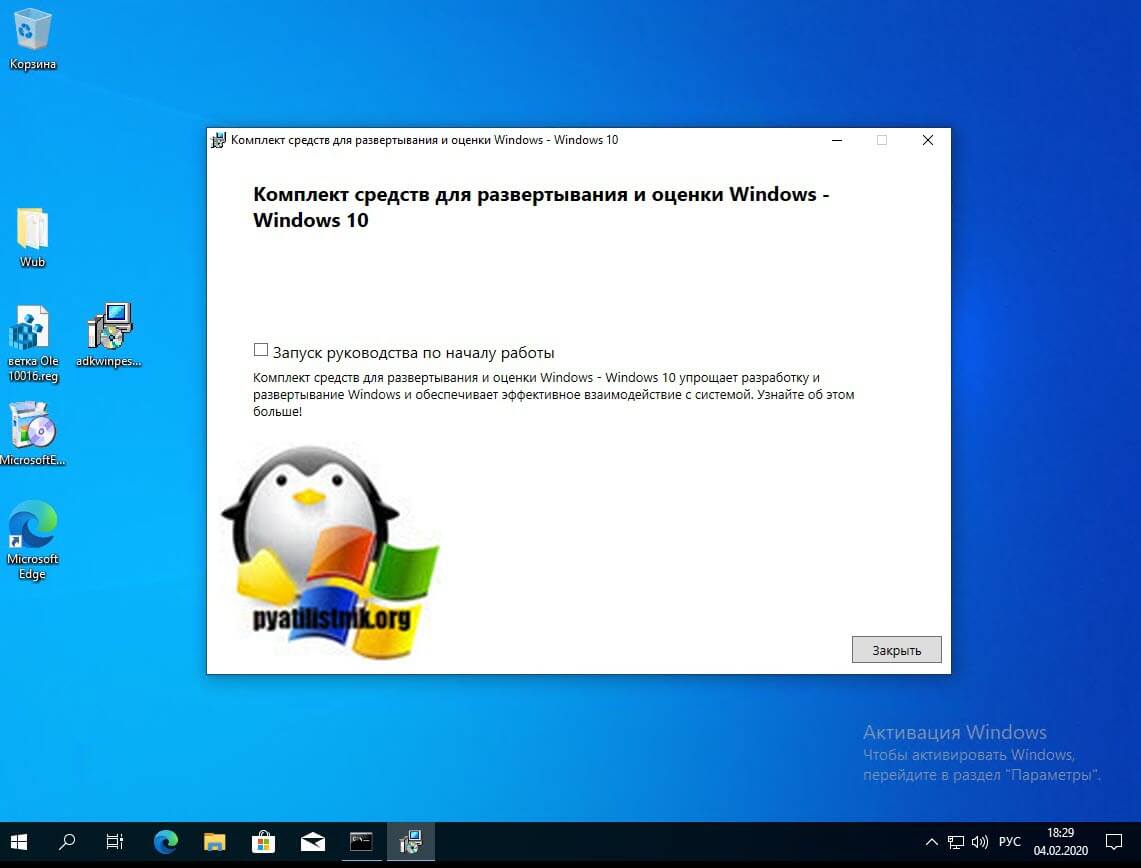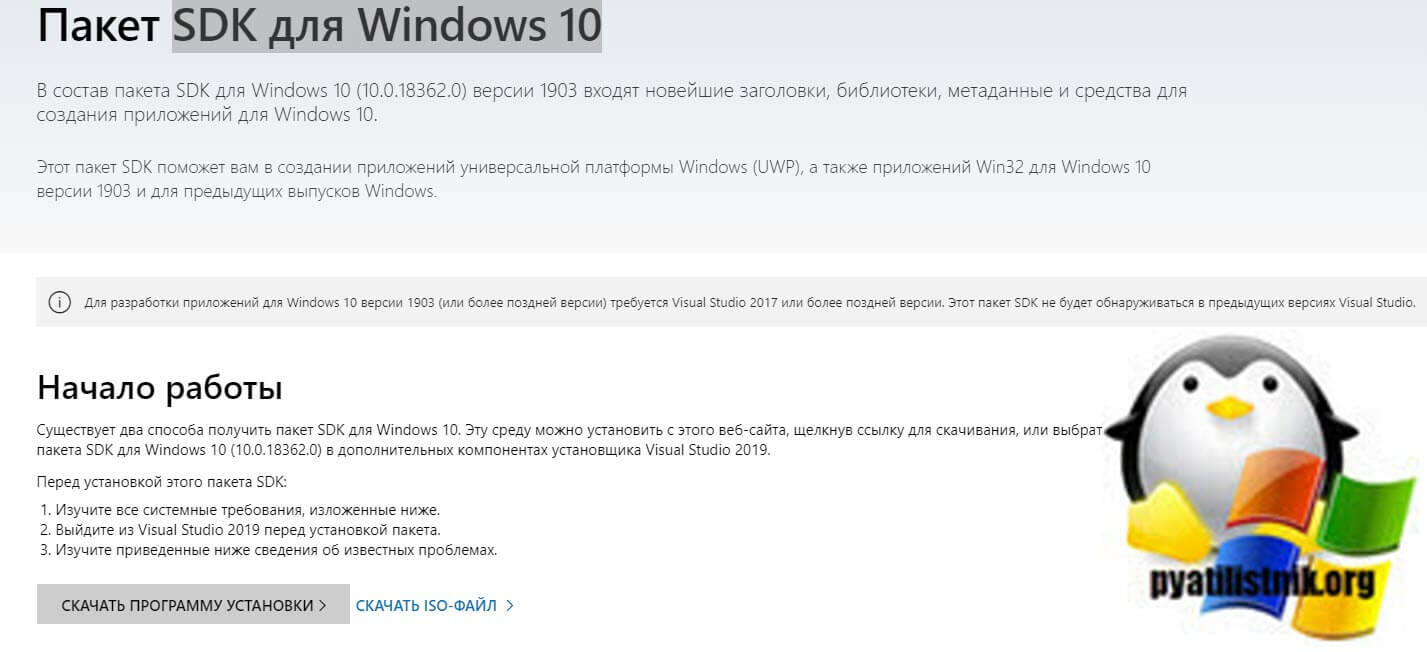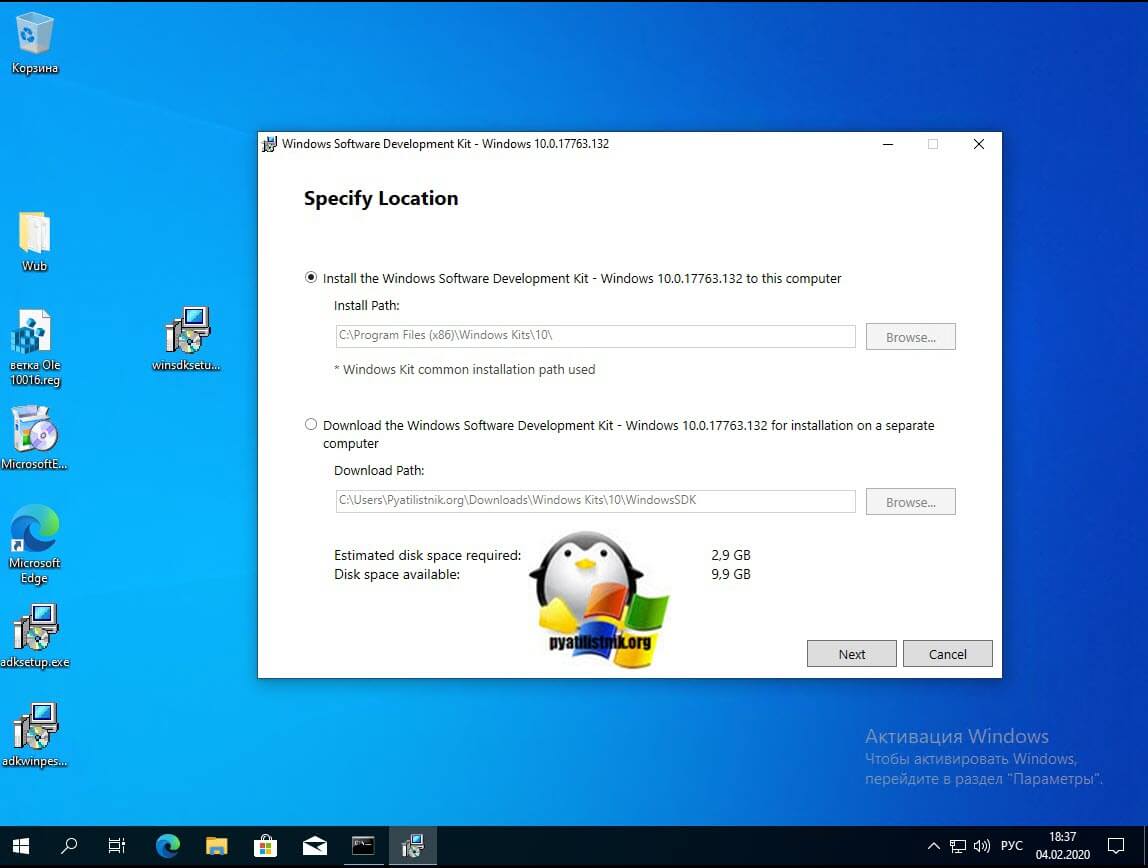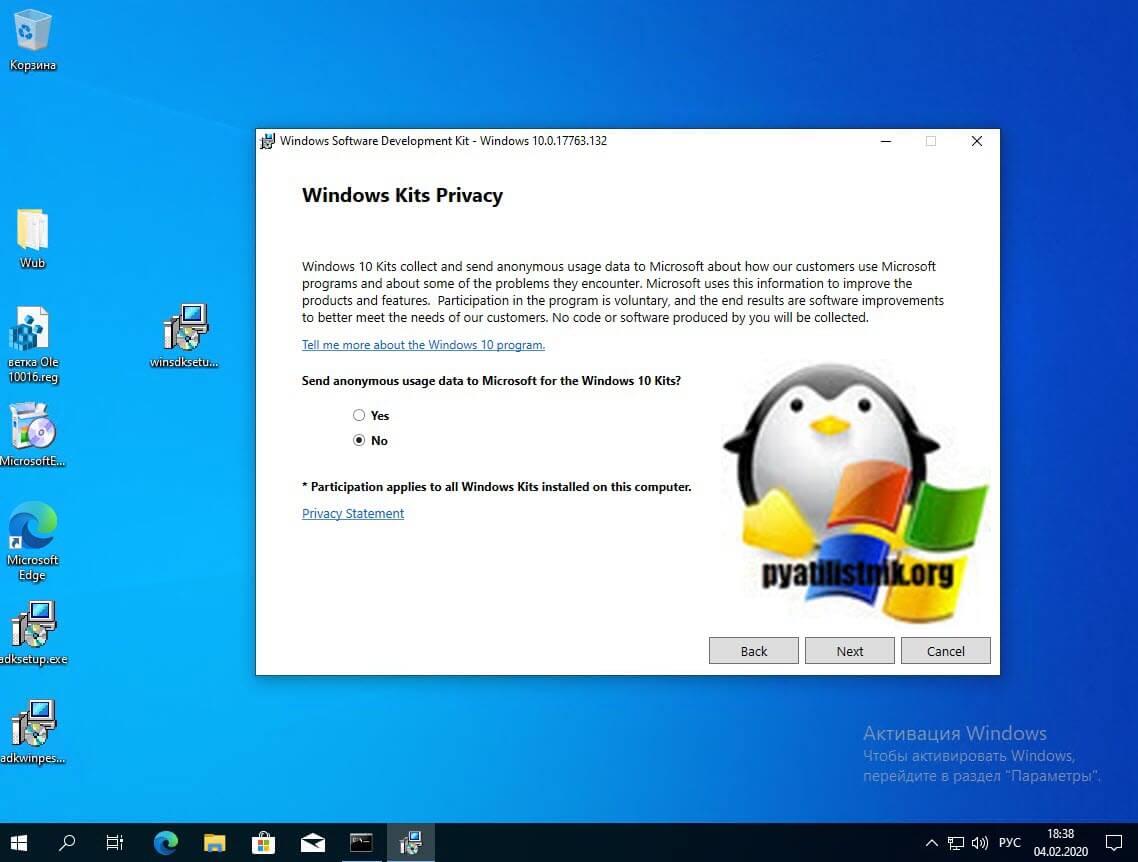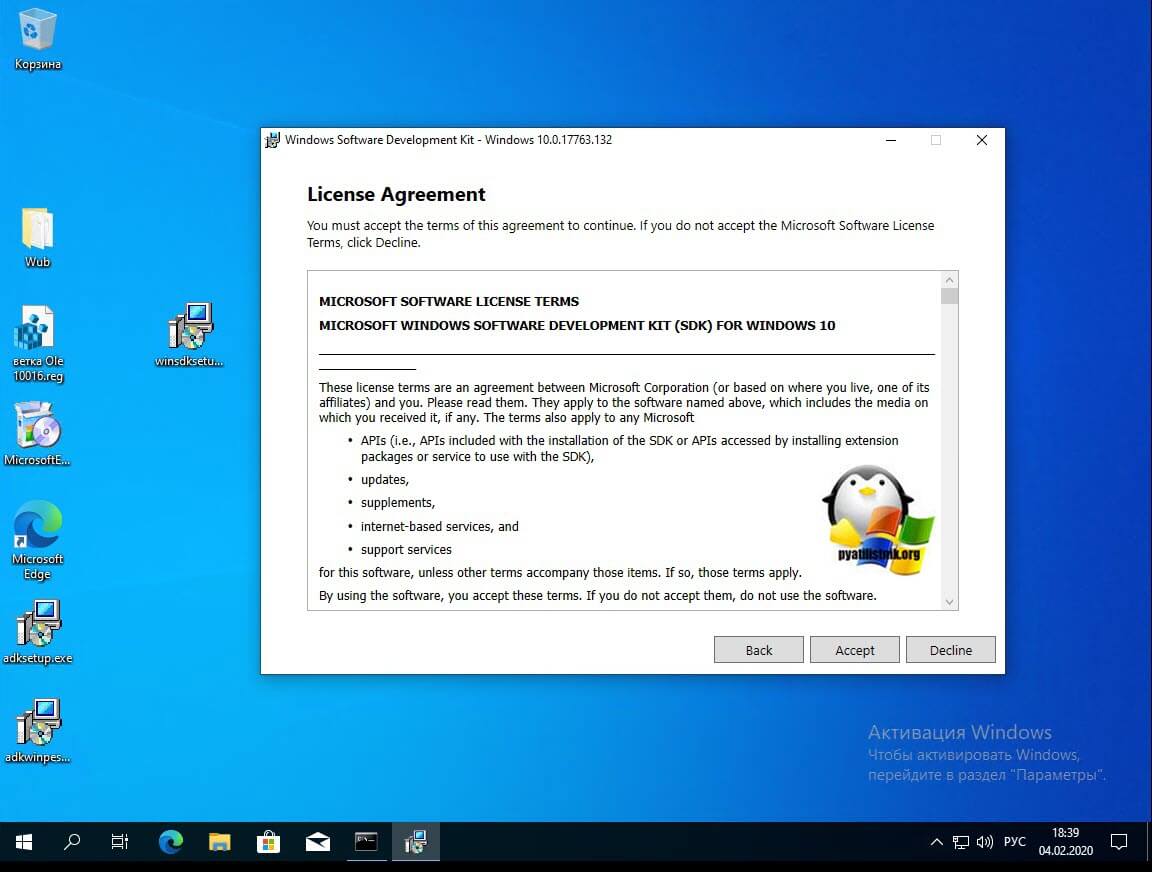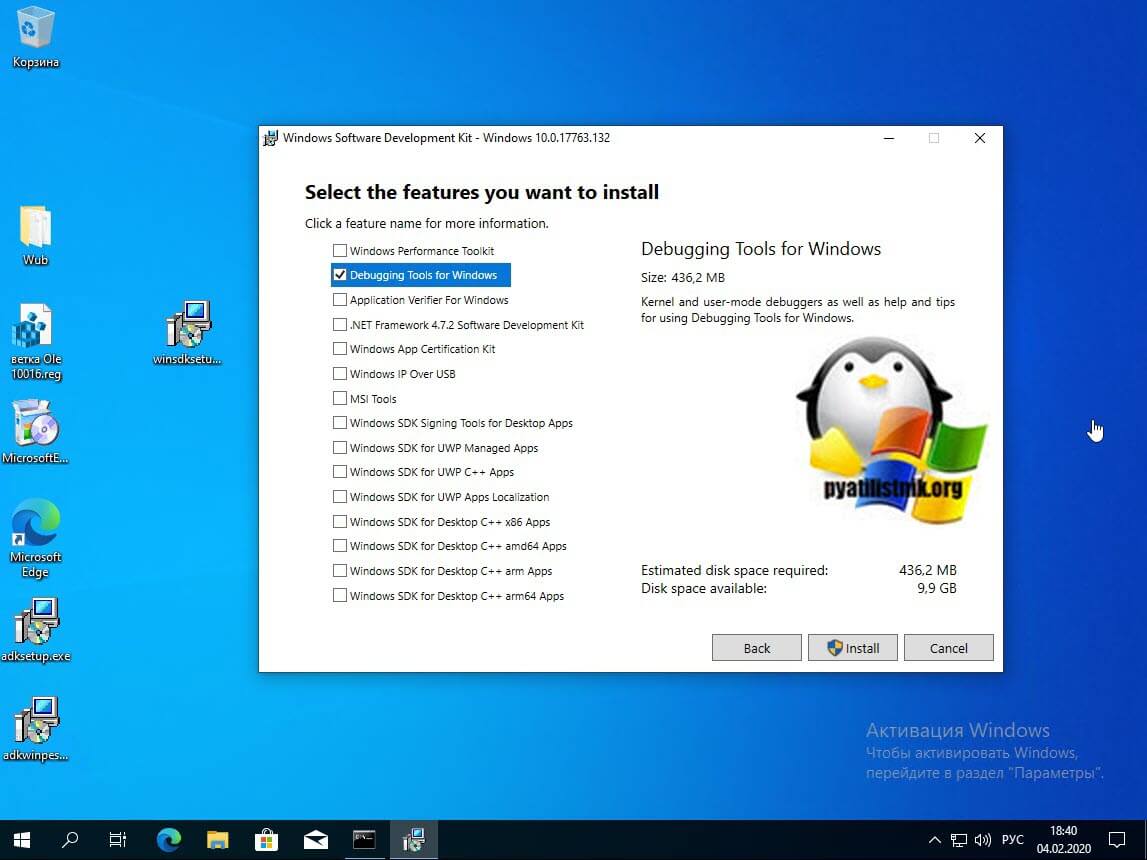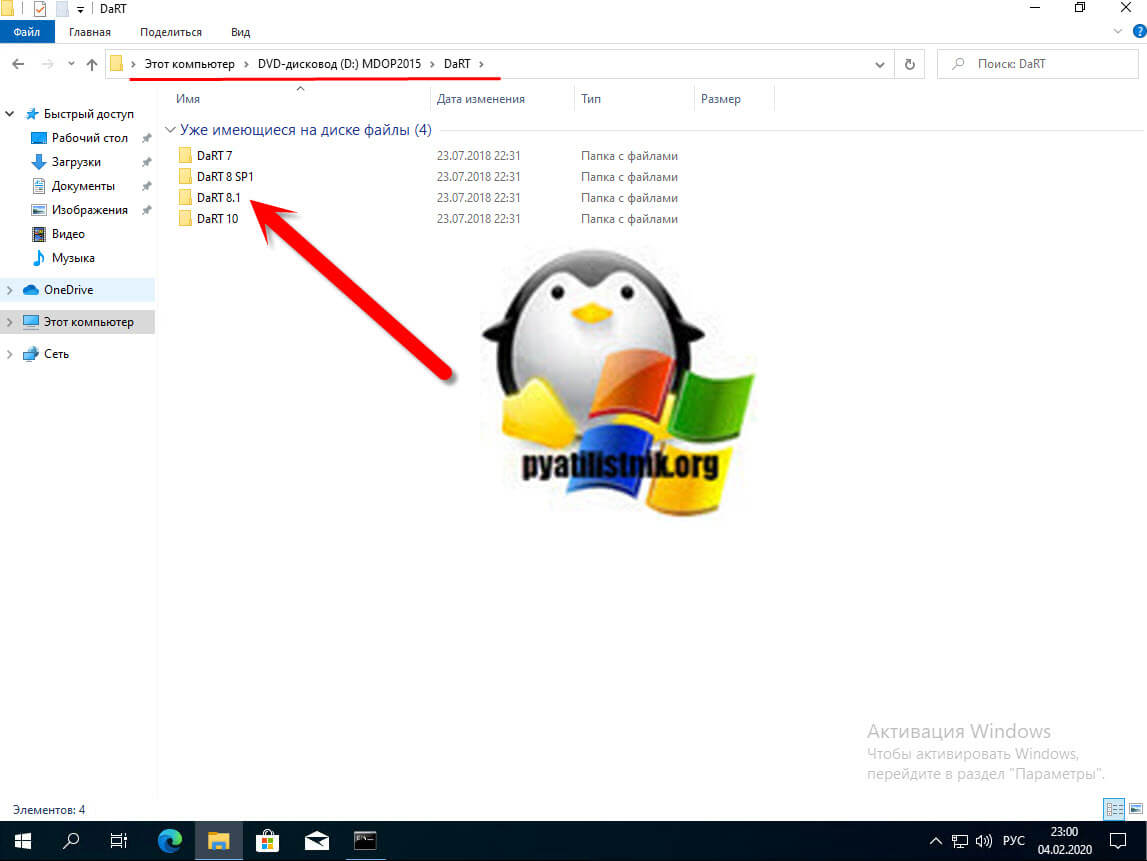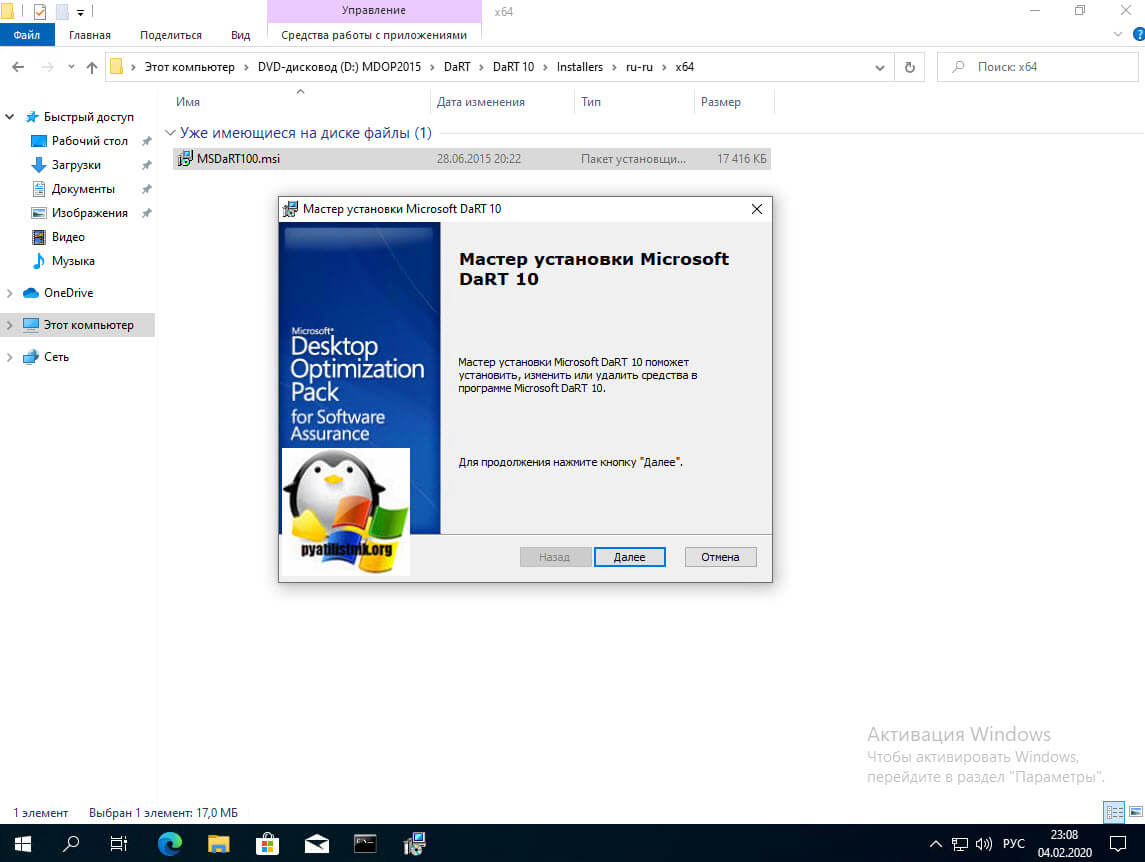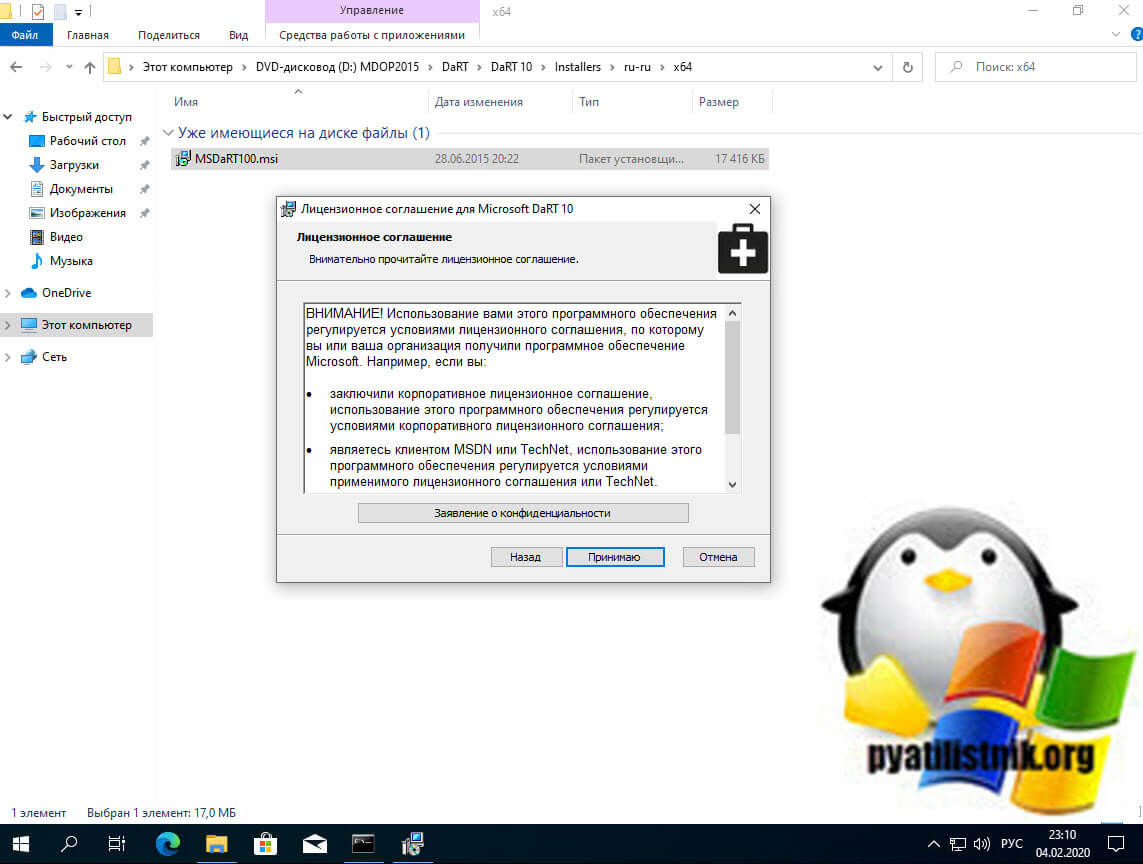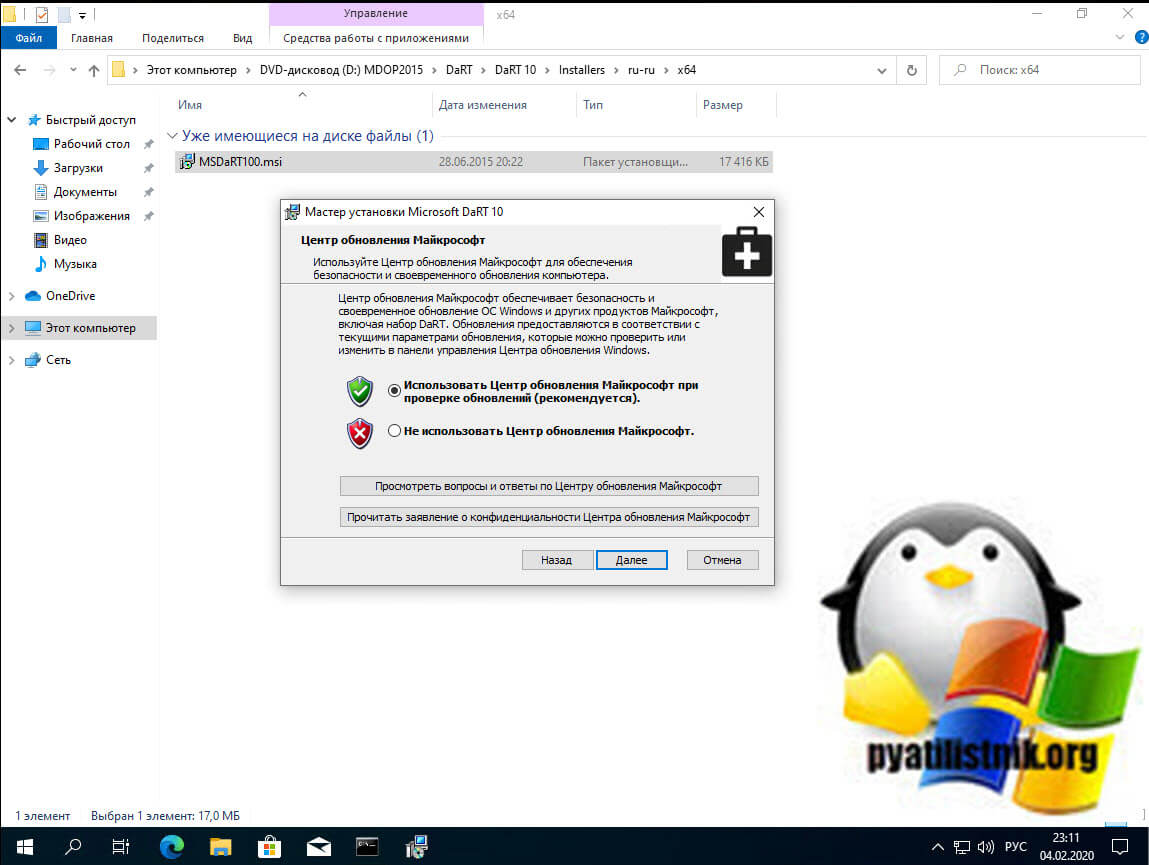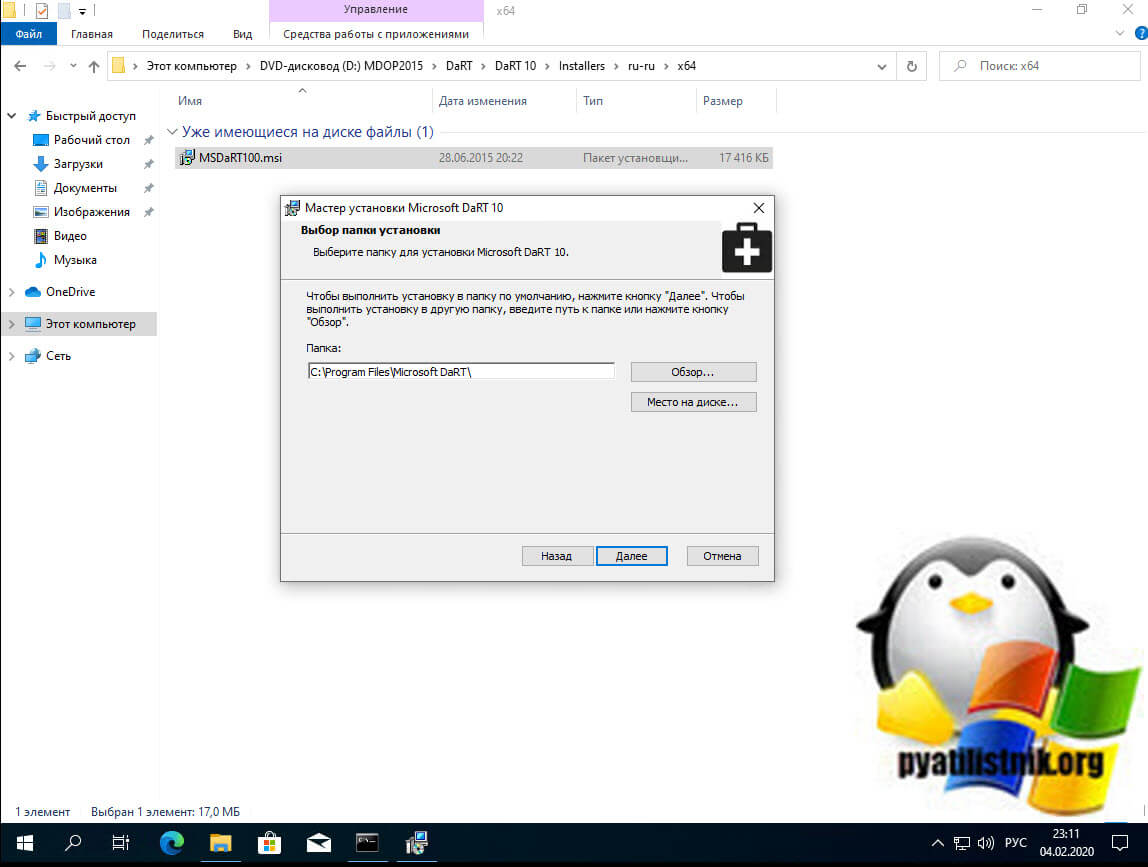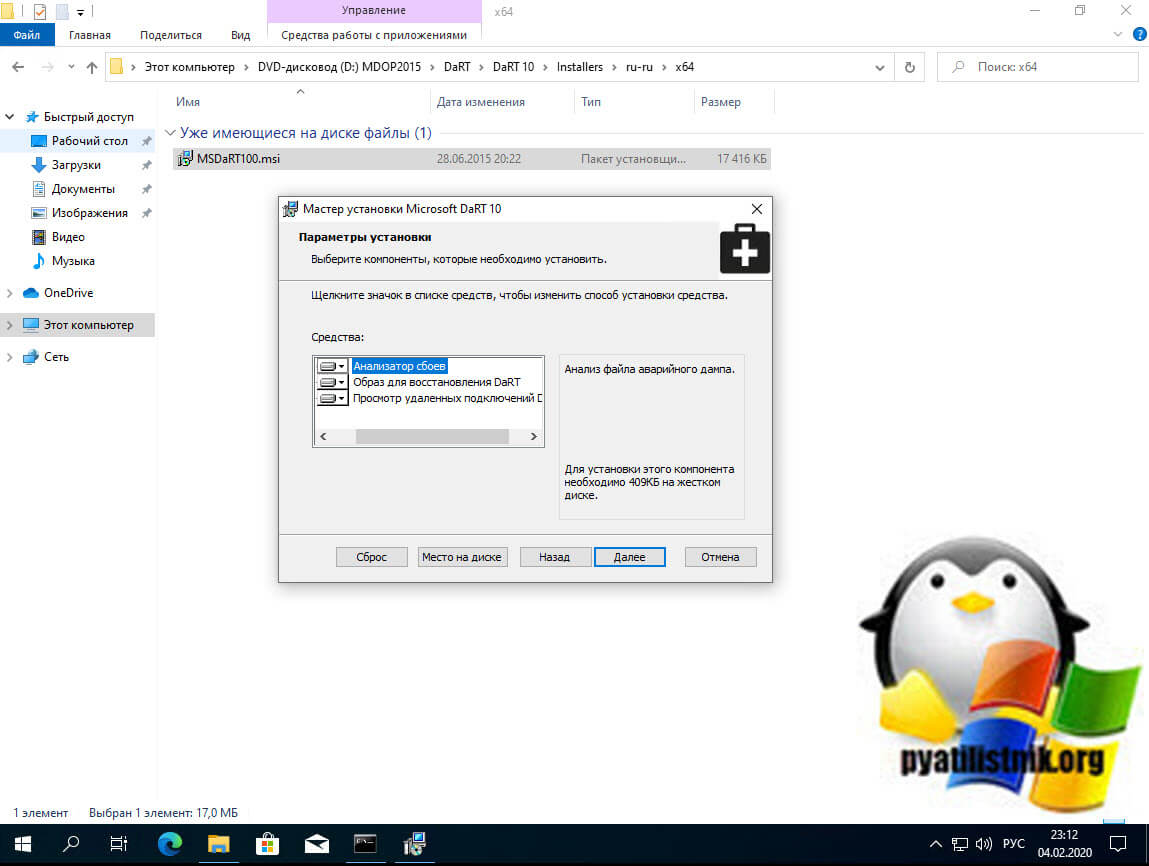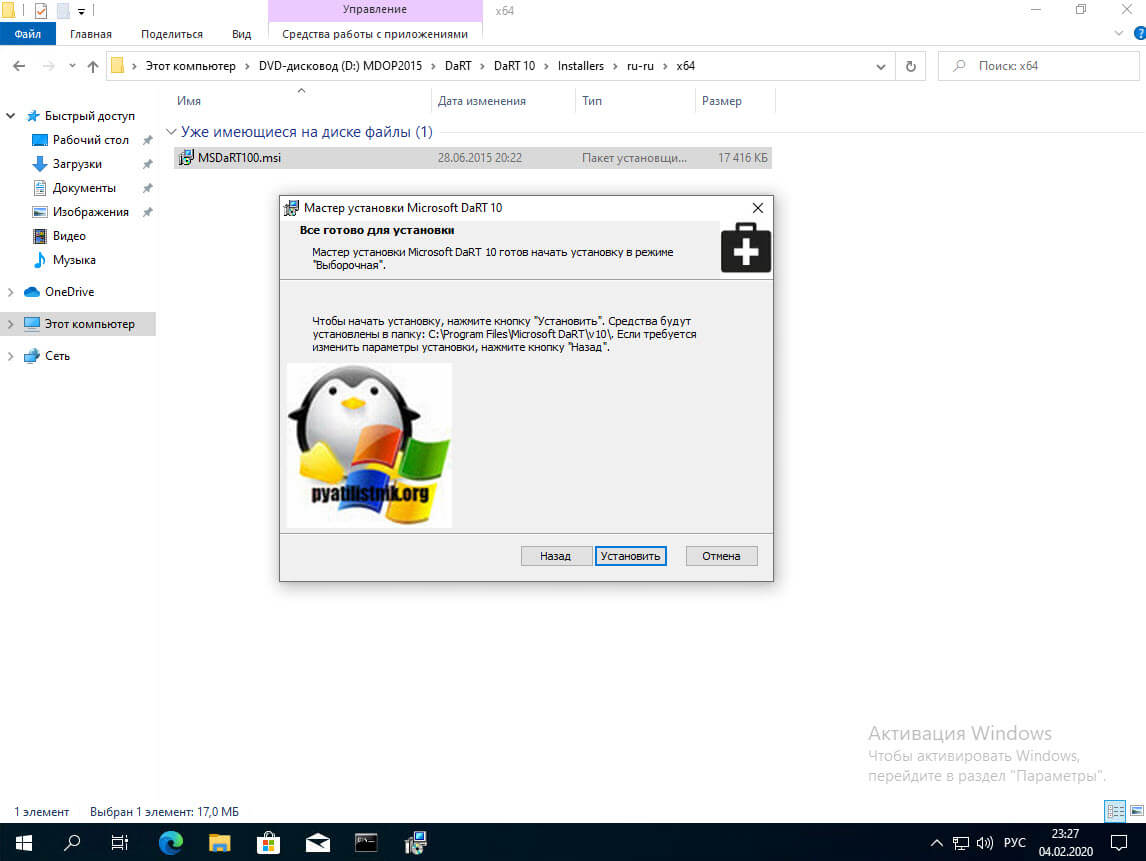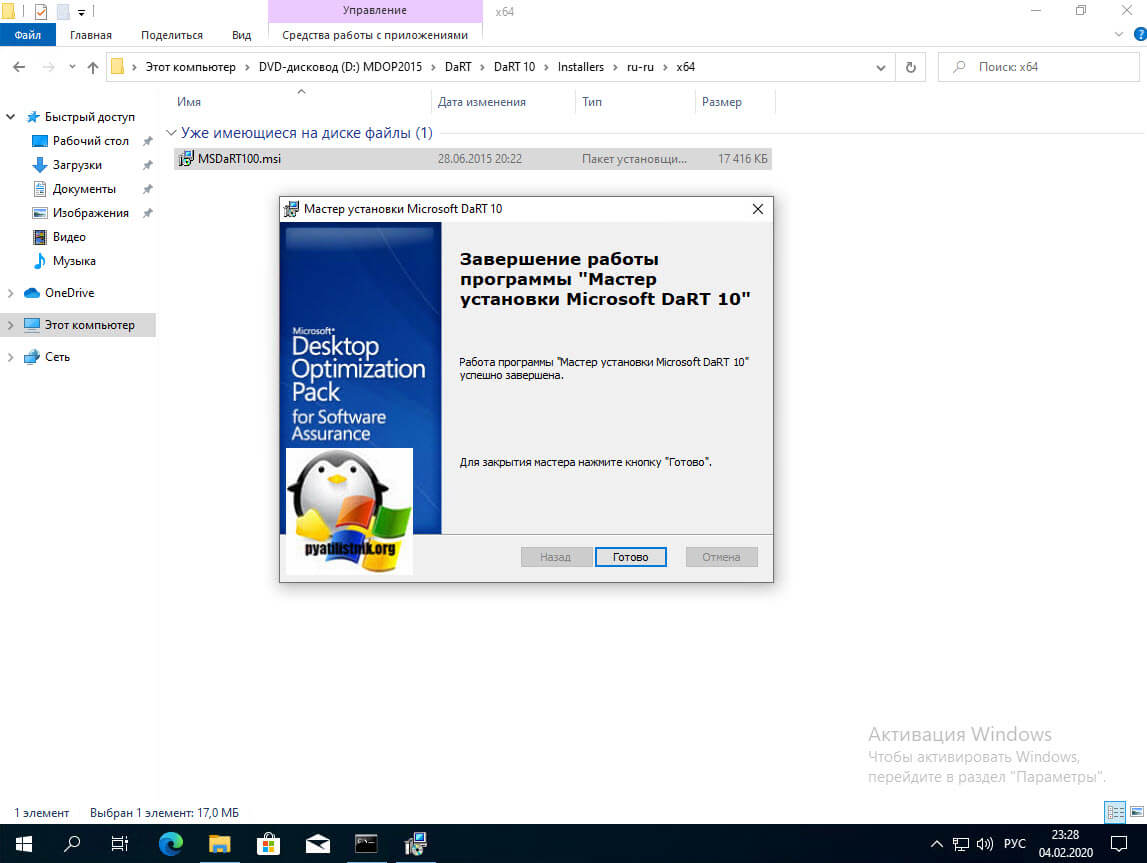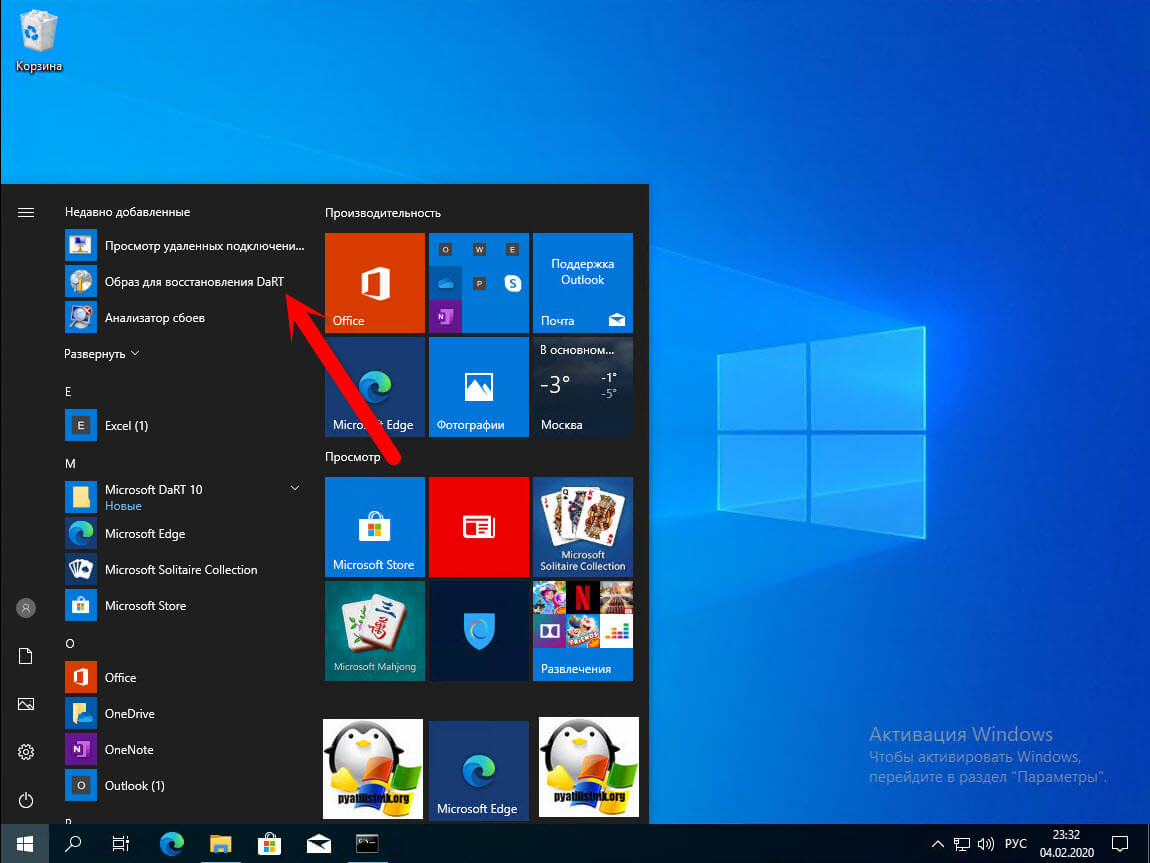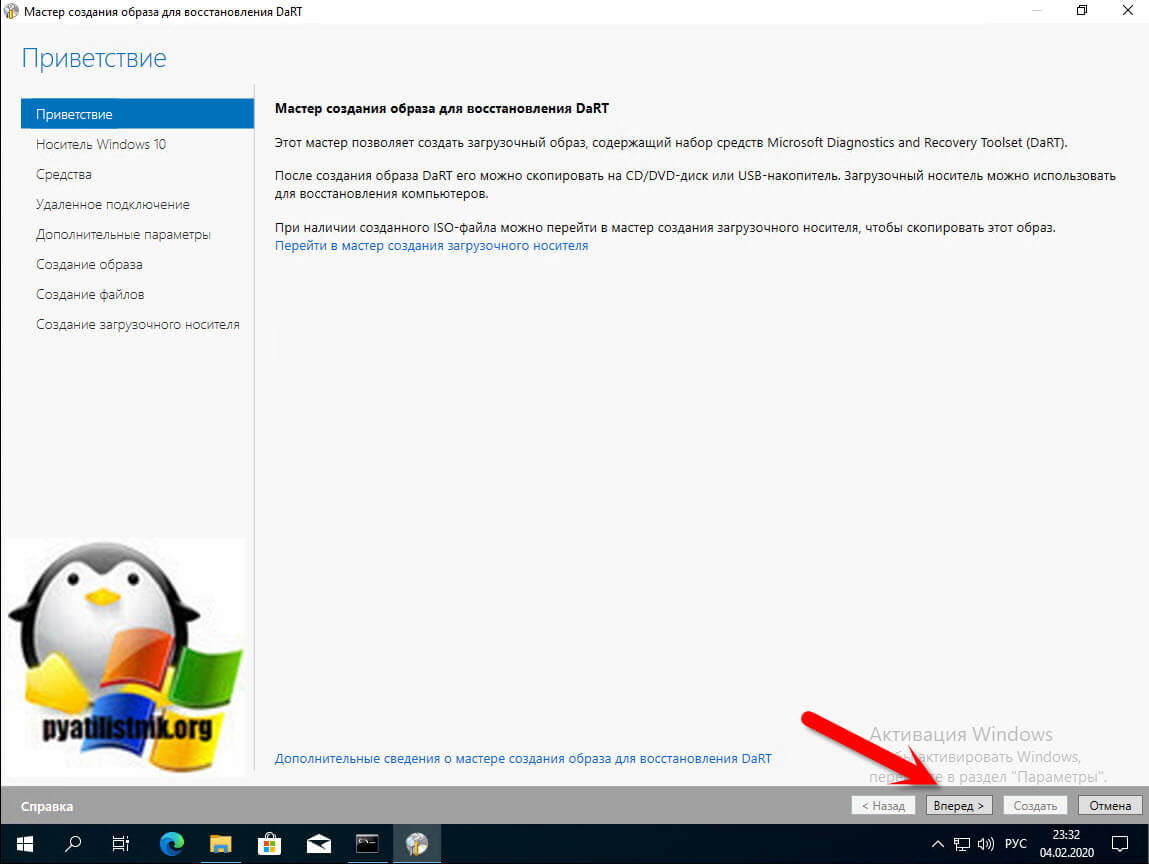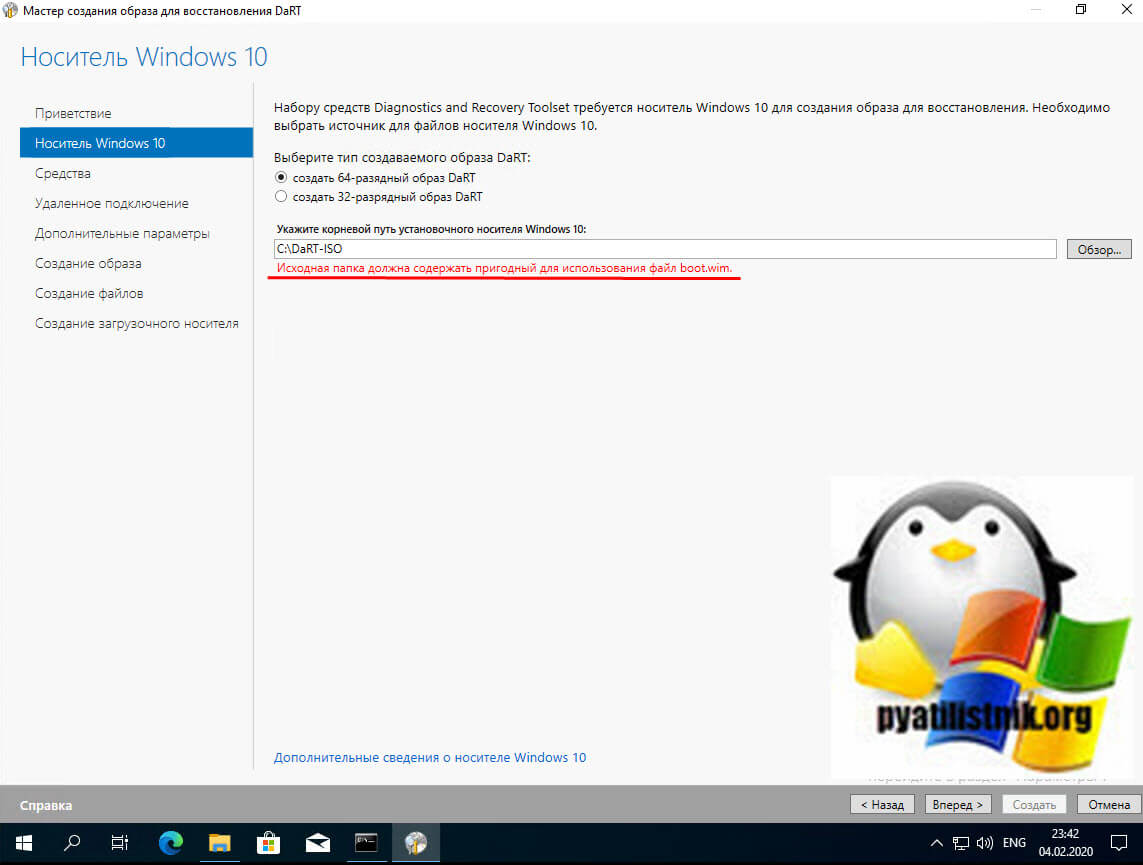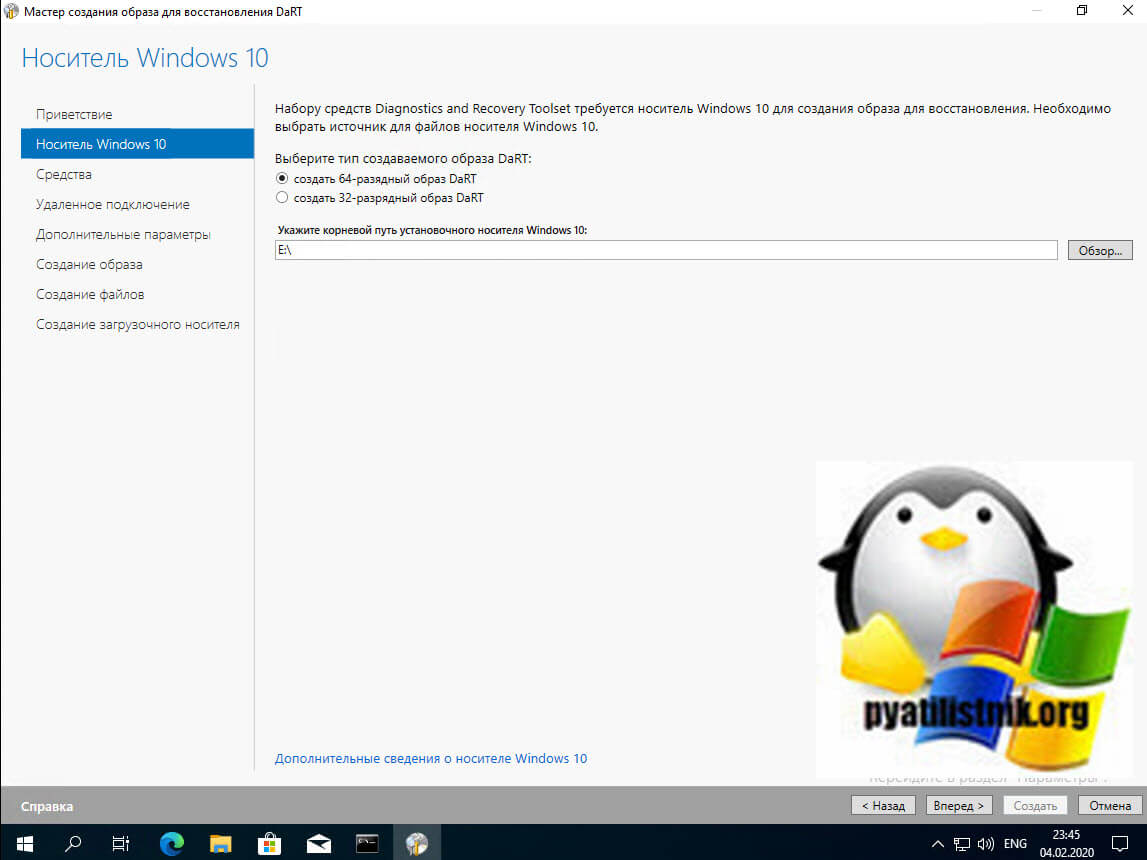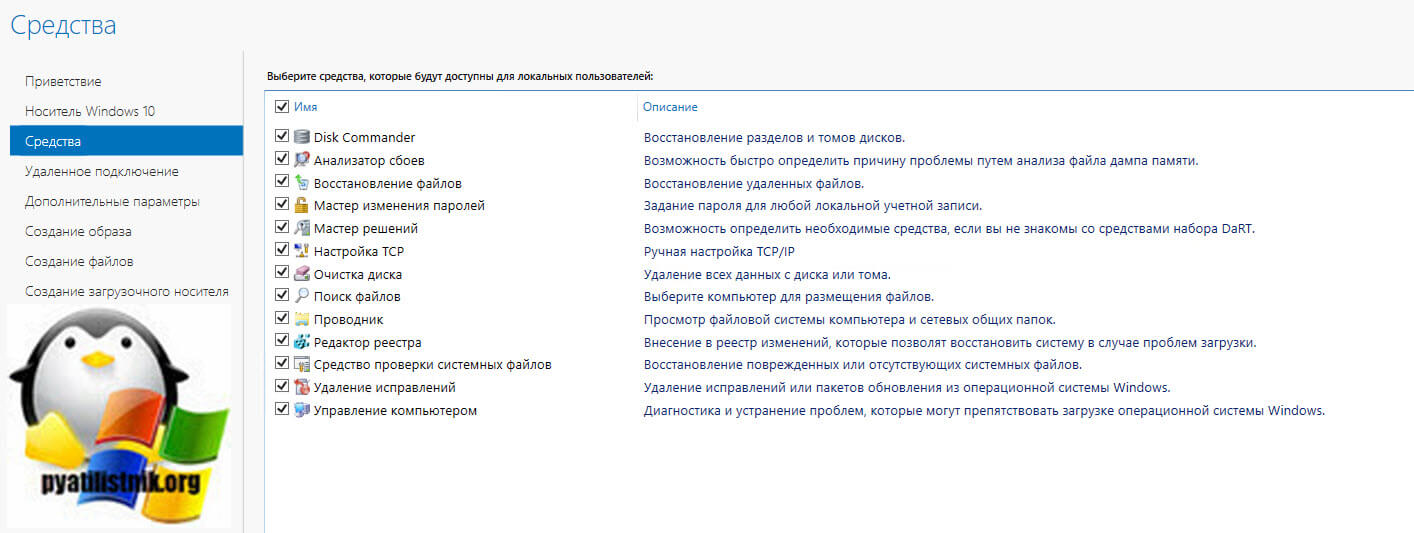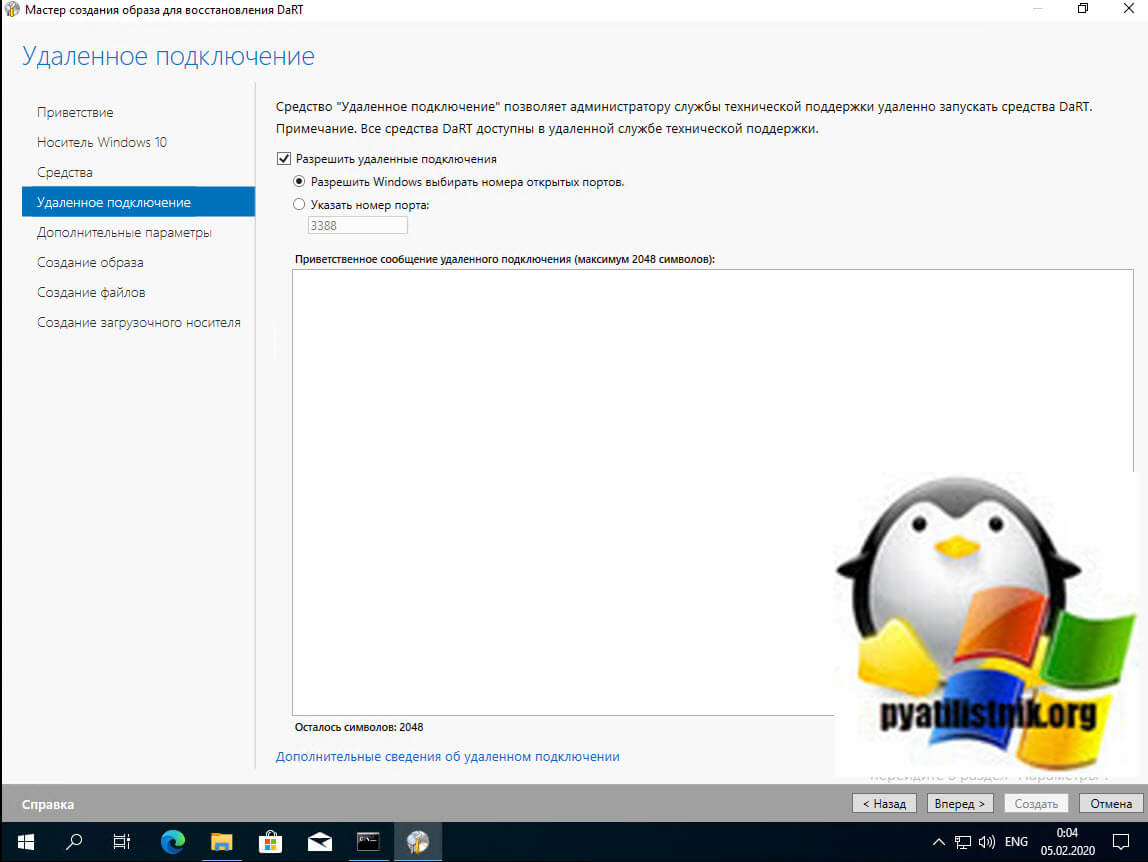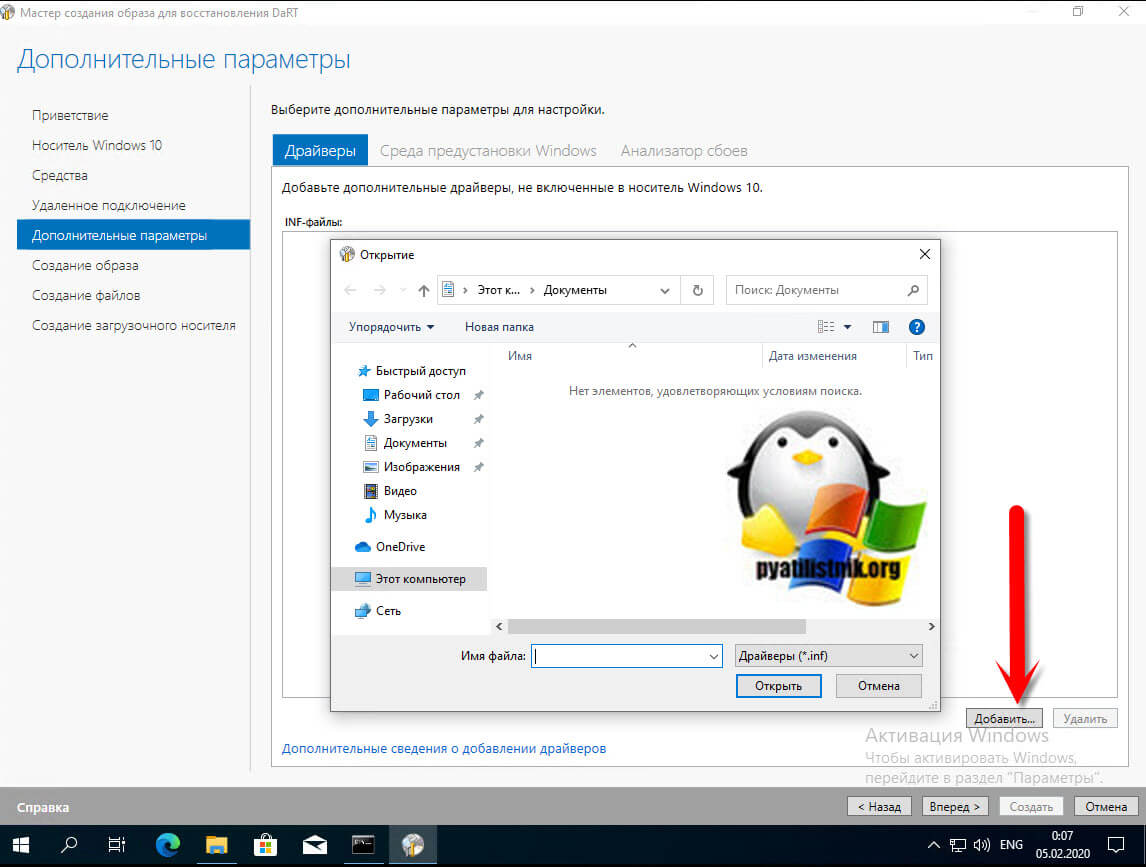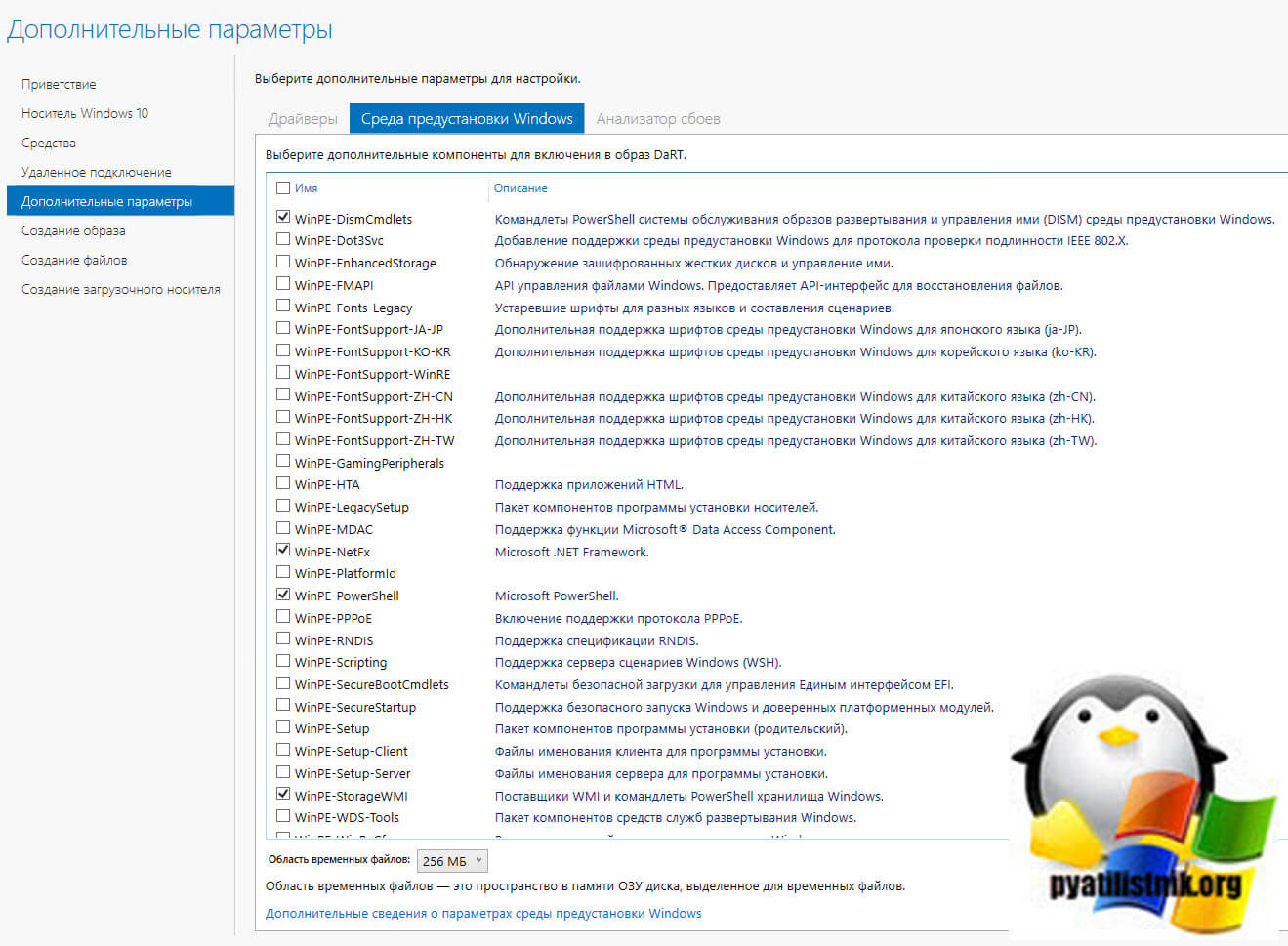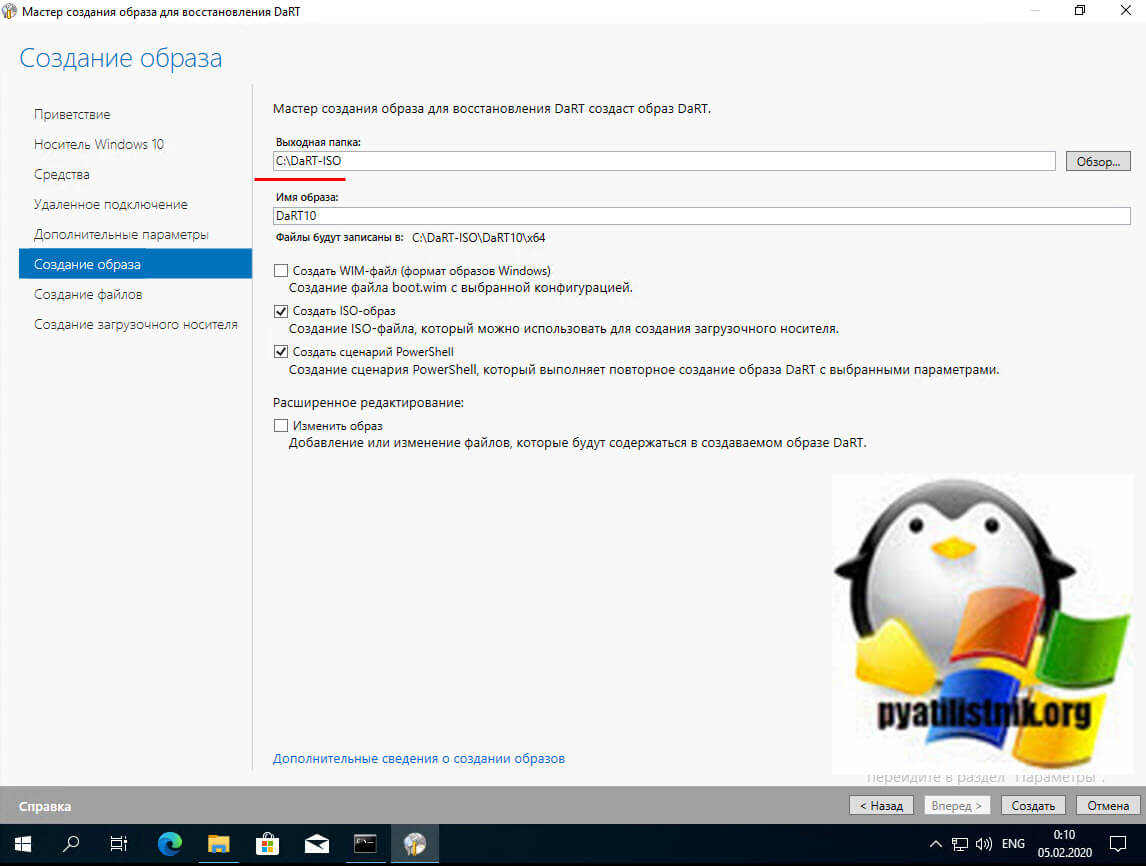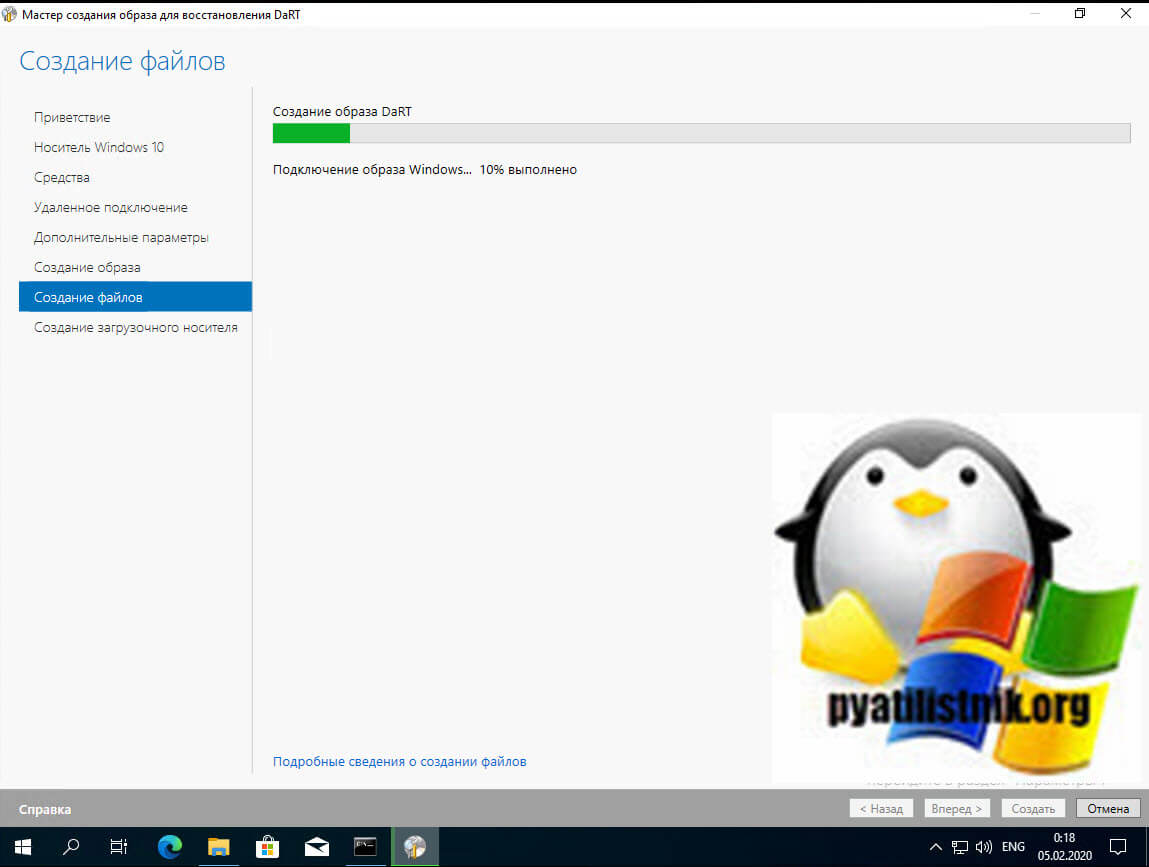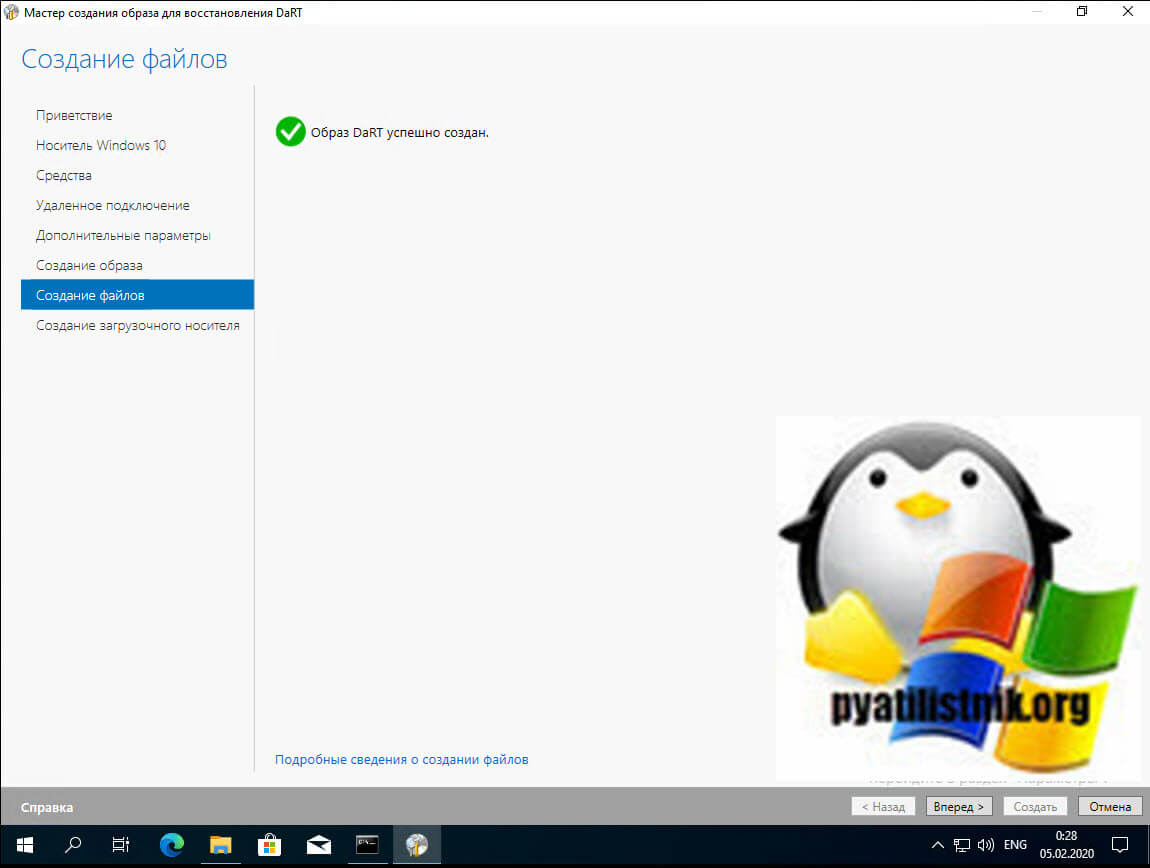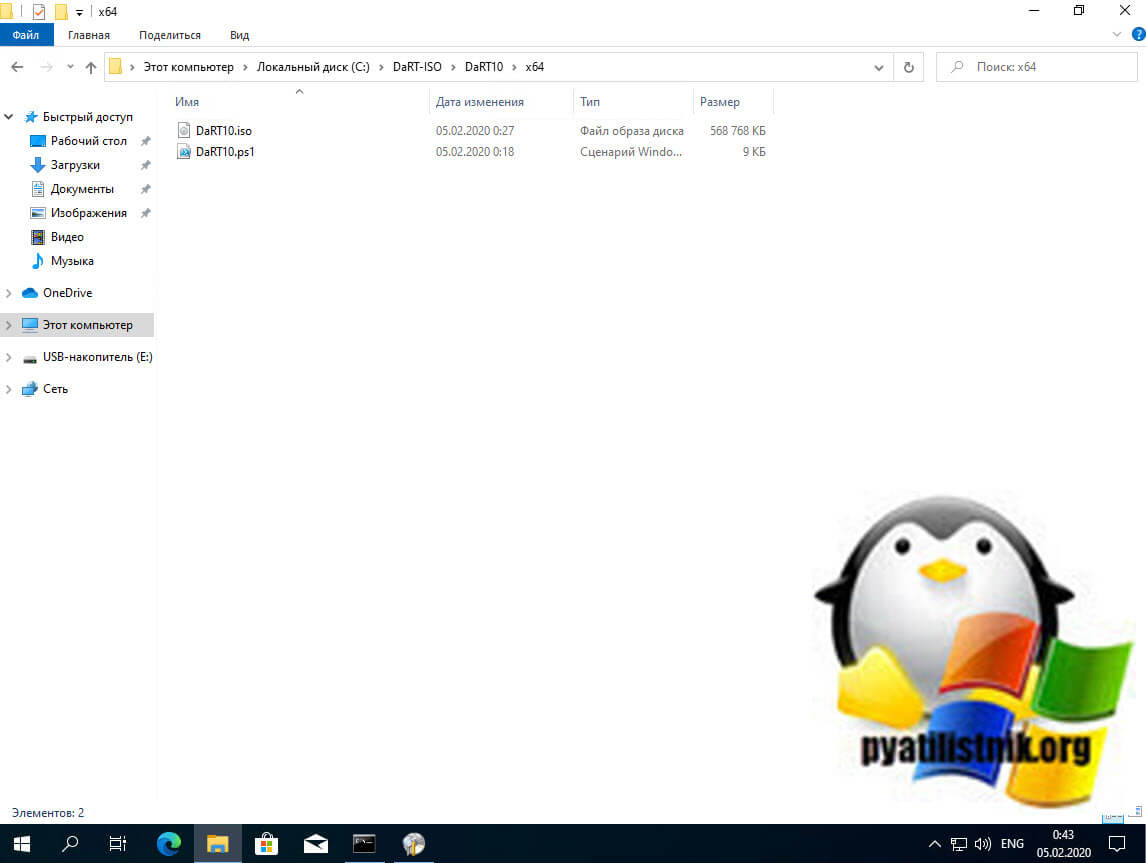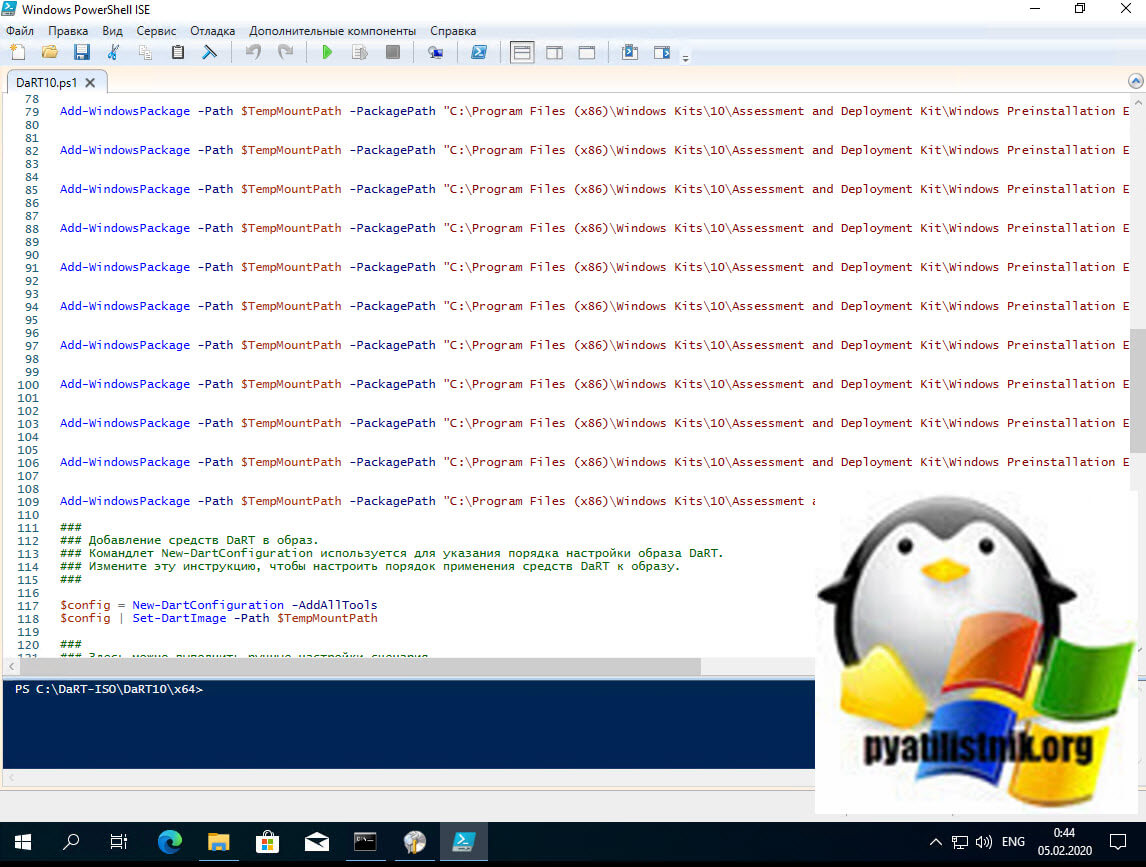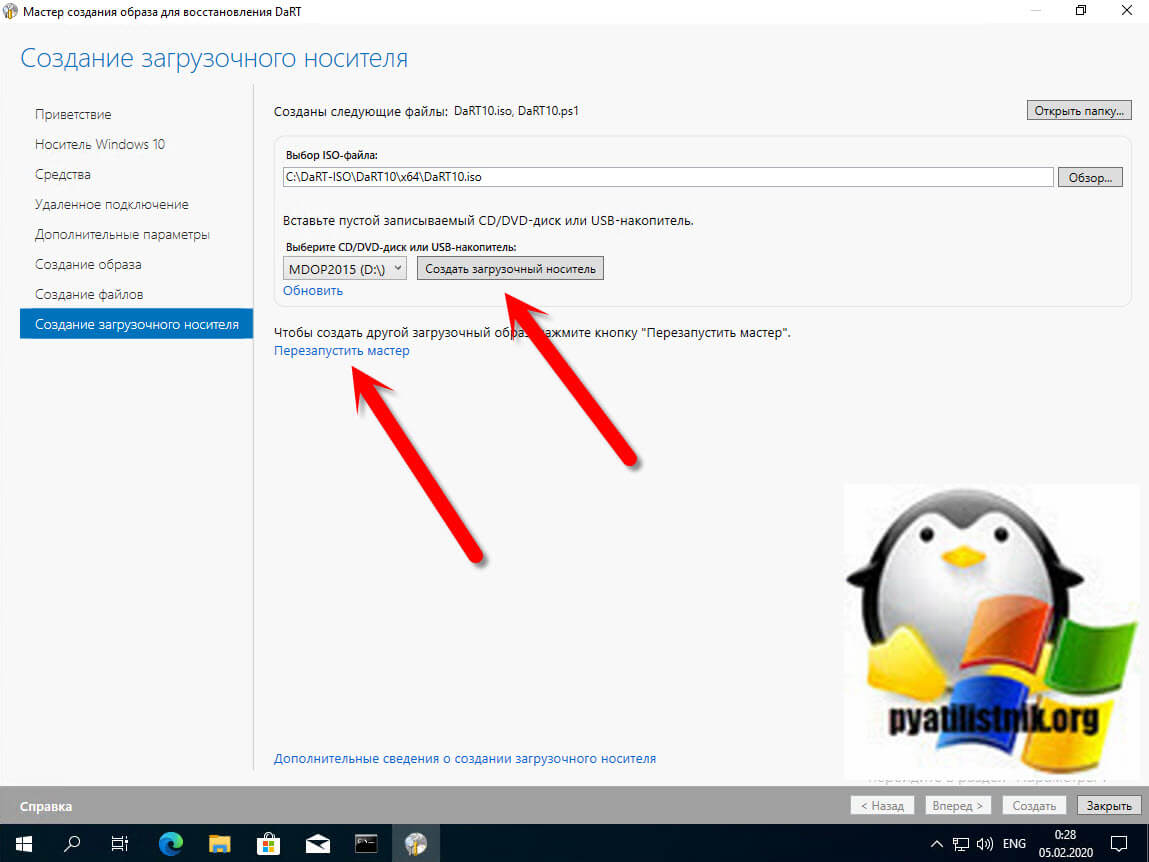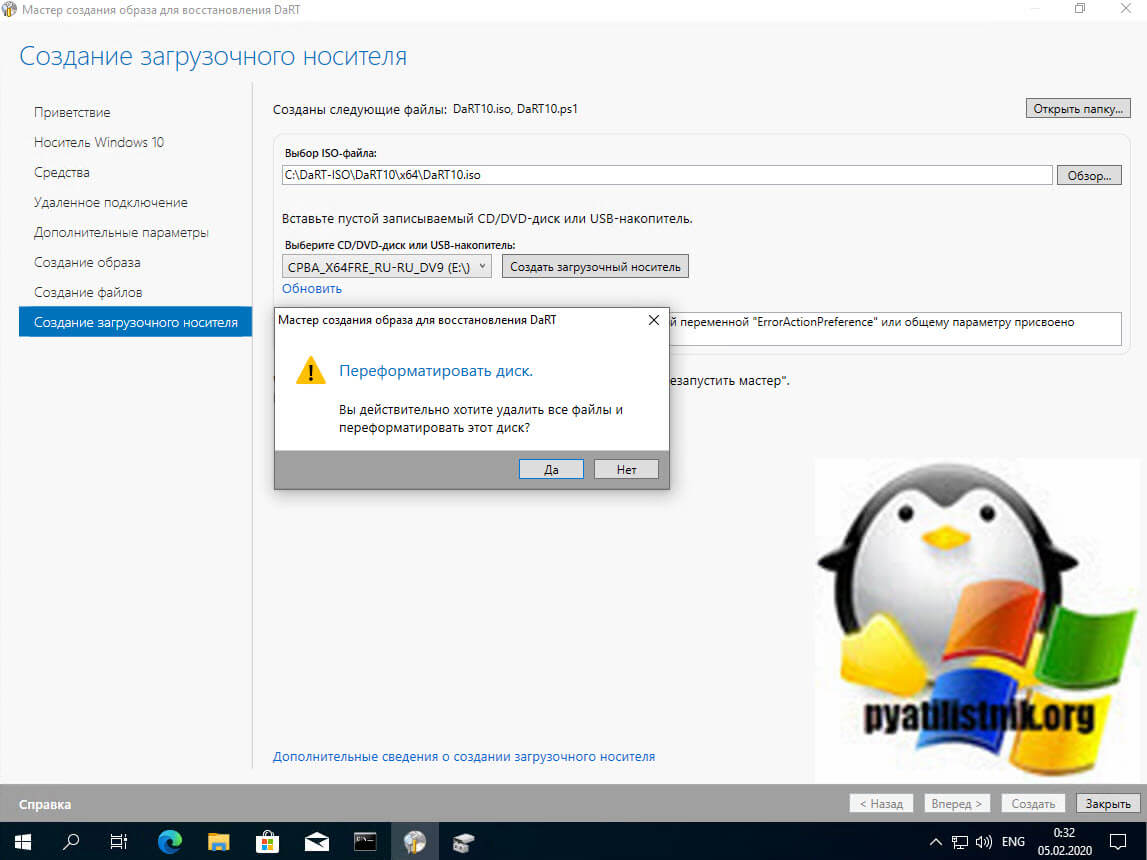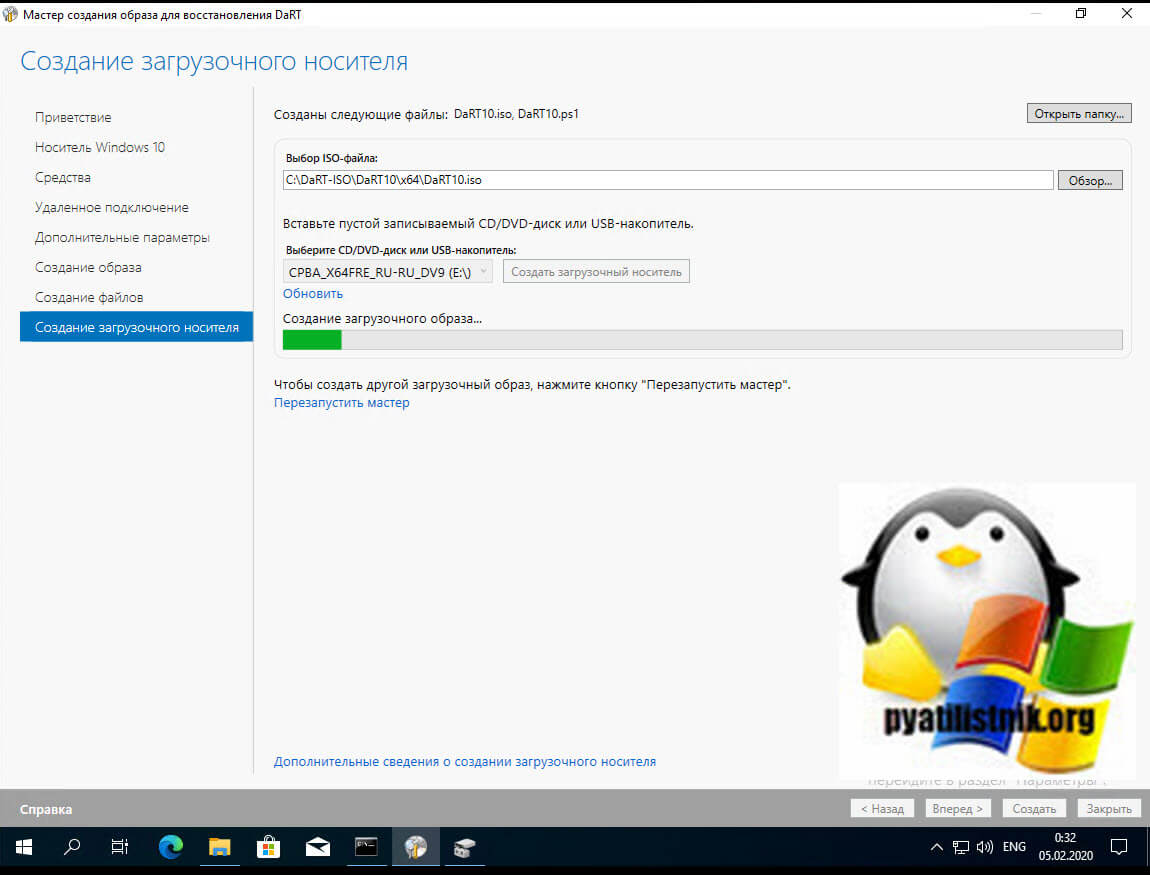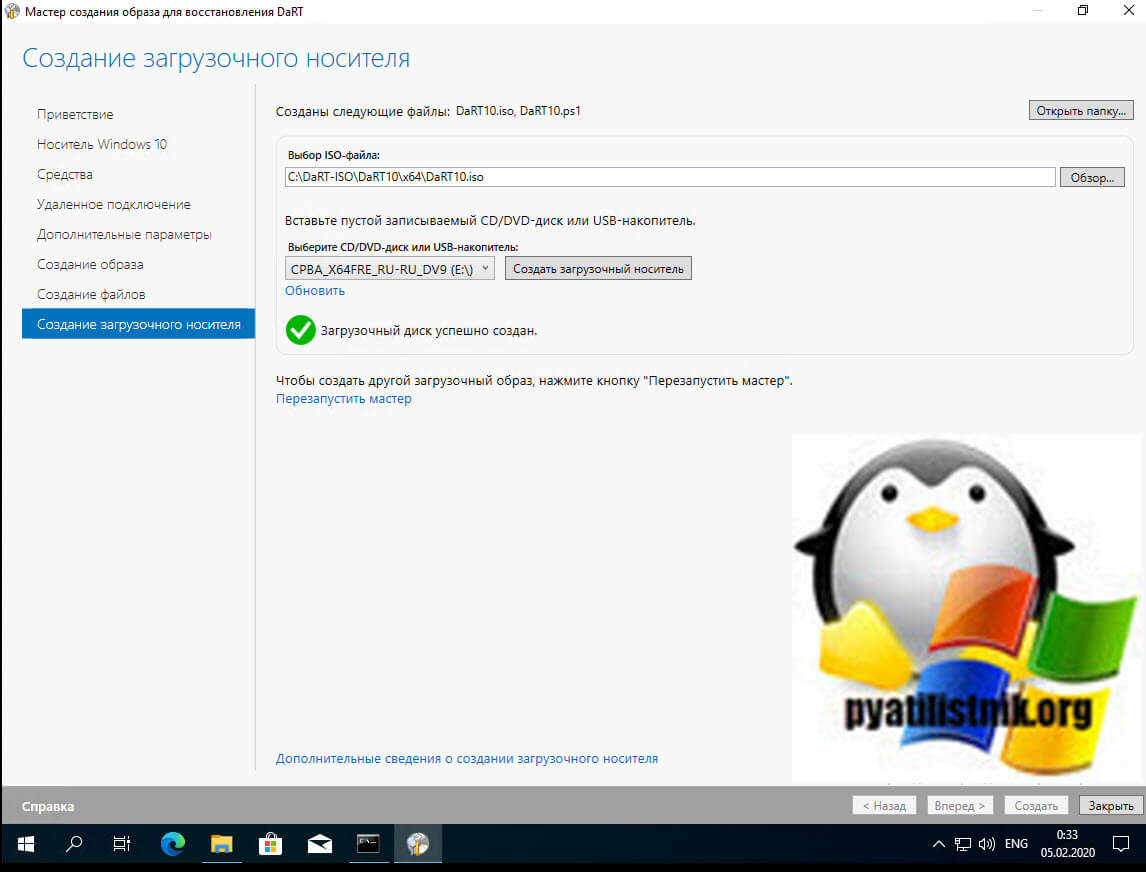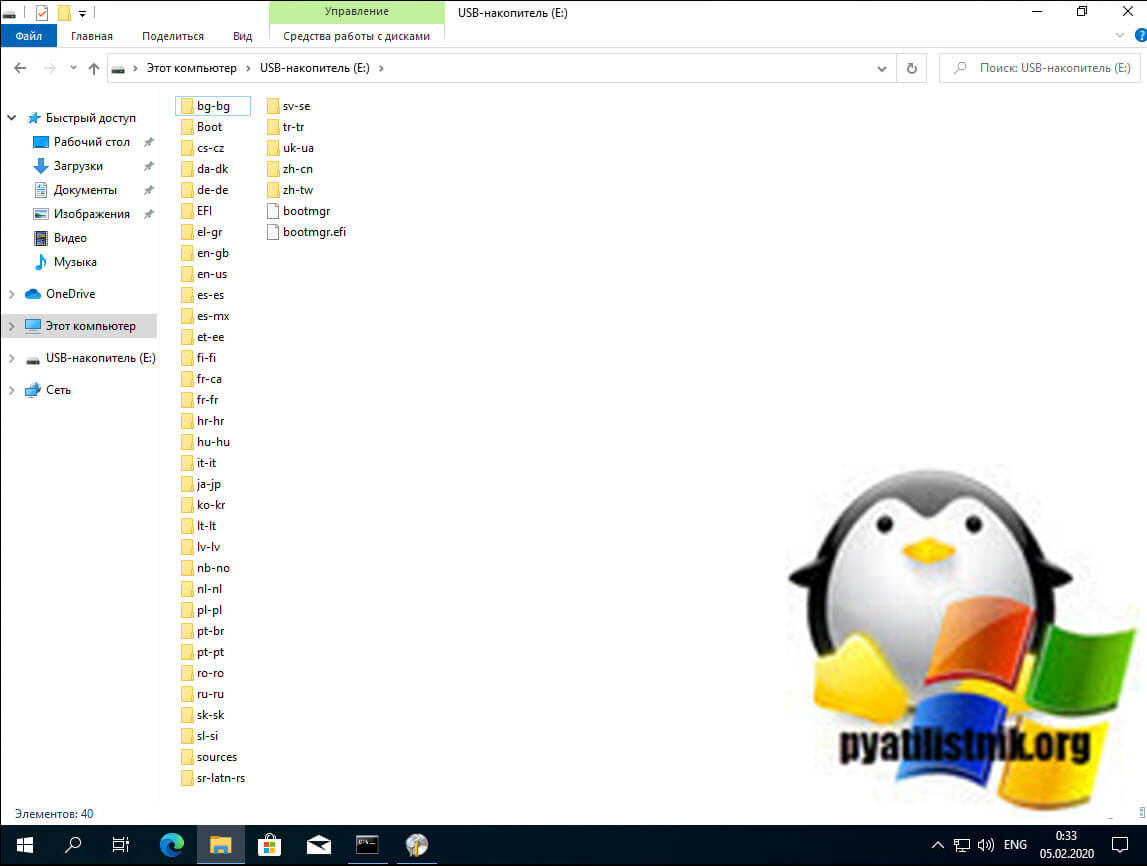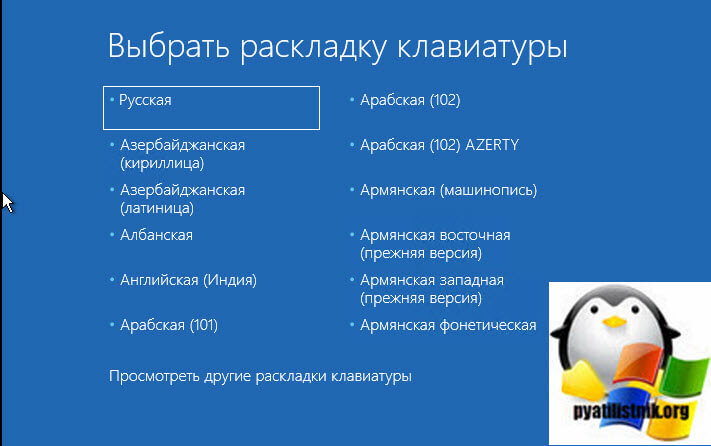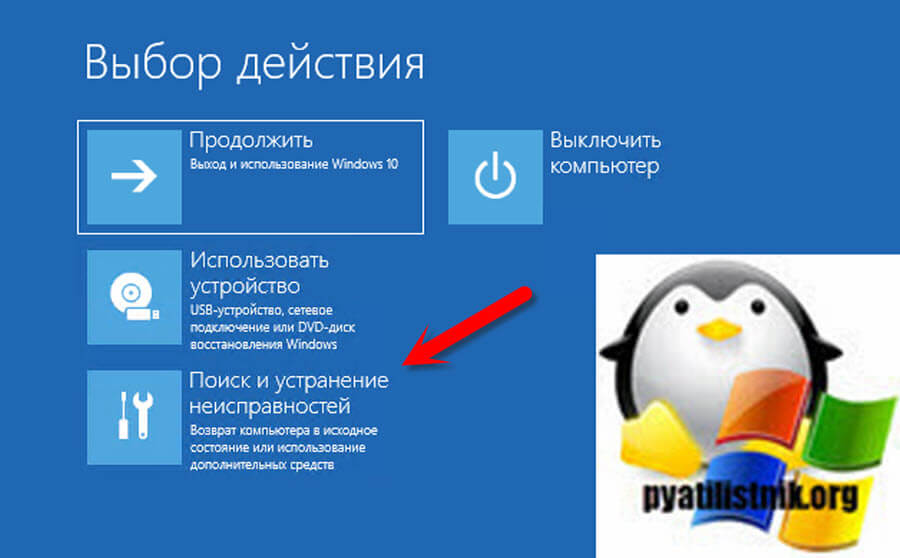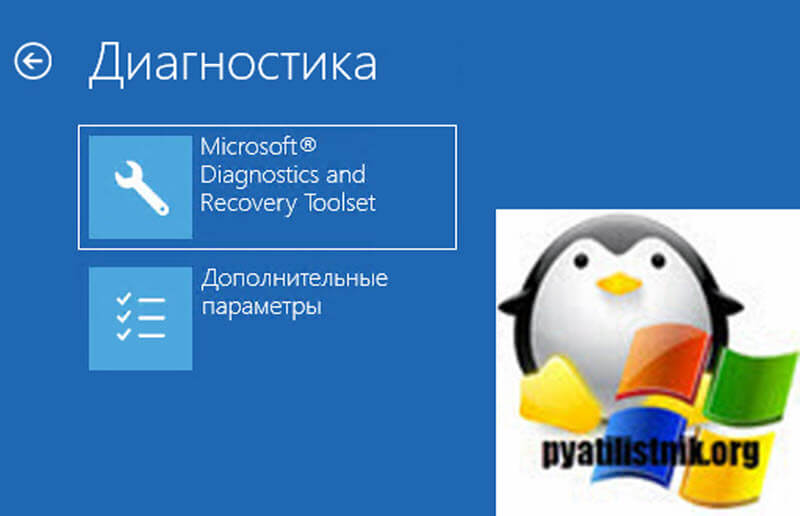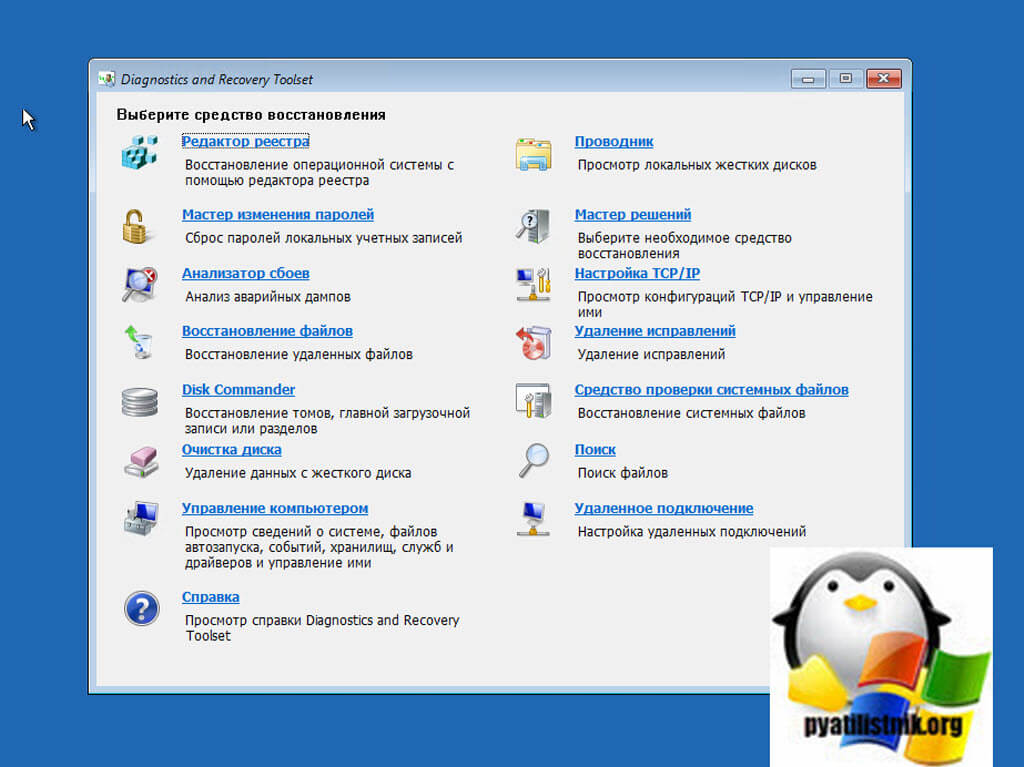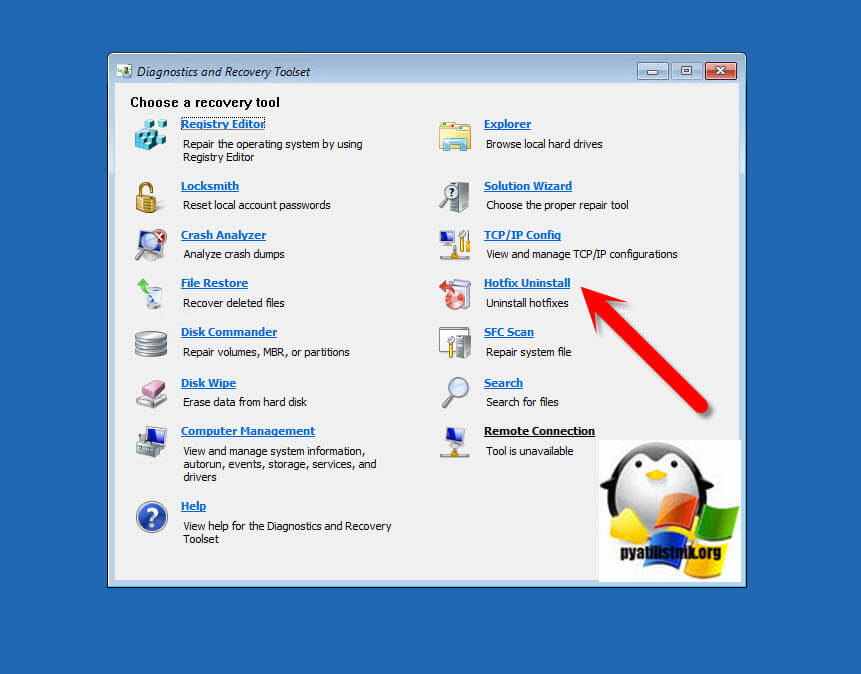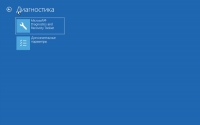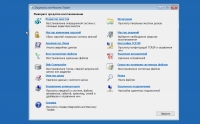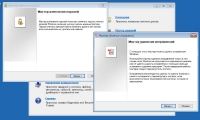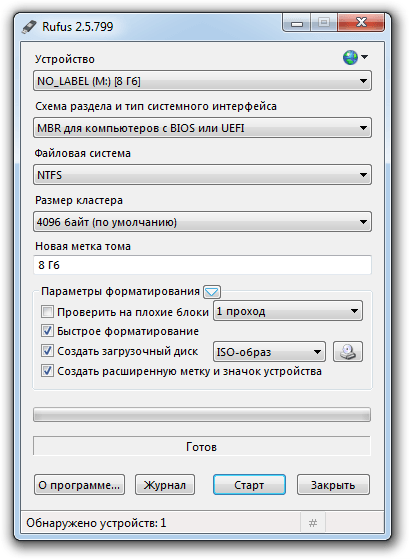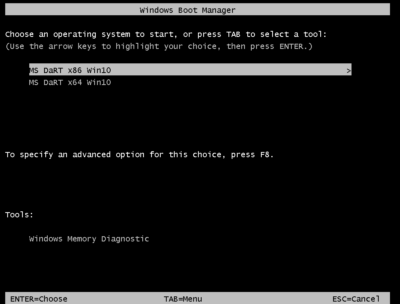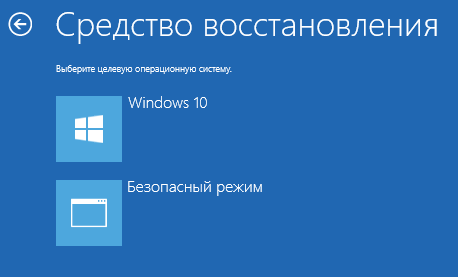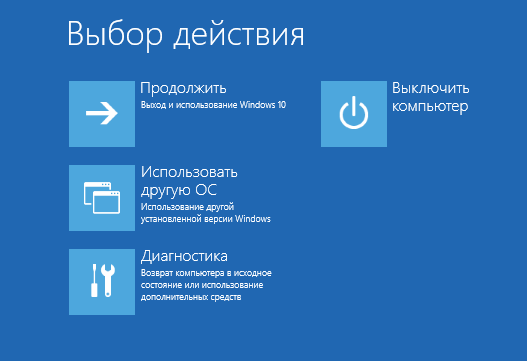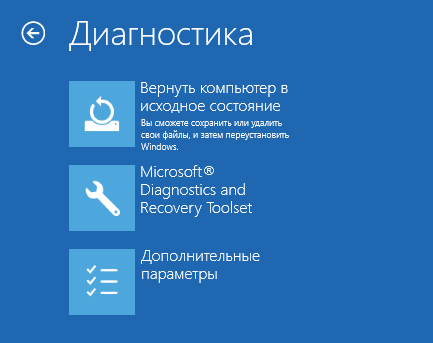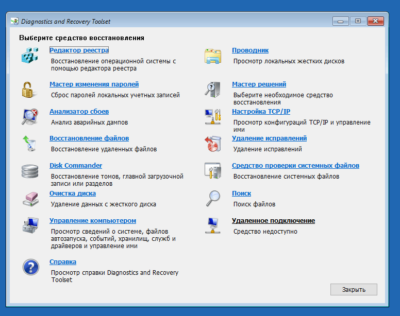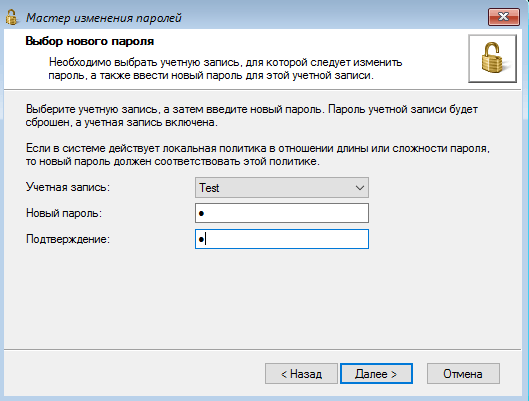MSDaRT – инструменты для восстановления Windows
Совет! Лучшим решением для создания загрузочной флешки, является программа Ventoy. Вы просто копируете образы на флешку, и они будут доступны в загрузочном меню, при старте компьютера. Таким образом можно записать образы любой операционной системы, утилит и других, а саму флешку использовать по прямому назначению – всё будет работать!
MSDaRT (Microsoft Diagnostic and Recovery Toolset ) – мощная загрузочная флешка для восстановления Windows. Позволяет запустить компьютер даже с существенными повреждениями системных файлов, или при потере пароля. При помощи инструмента можно получить доступ к дискам, системному реестру, настройкам и драйверам, и исправить возникшие проблемы. В данной сборке, добавлены утилиты для диагностики и тестирования дисковой подсистемы.
Основные инструменты и возможности
- Редактирование реестра – управление реестром проблемной системы;
- Восстановление доступа к системе – управление локальными учётными записями и мастер смены пароля;
- Диагностика сбоя системы – мастер анализа сбоя, покажет причины ошибки и выявит проблемные драйвера, с возможностью устранить проблему;
- Disk Commander – восстановление разделов и томов;
- Восстановление удаленных файлов;
- Очистка дисков или томов;
- Поиск определённых файлов;
- Проводник – позволяет просматривать файлы и папки, на дисках;
- Администрирование: Отключение дисков и/или служб, вызывающих ошибки, просмотр журнала событий, создание разделов и форматирование жестких дисков, управление автозагрузкой, сведения о компьютере.
- Настройка TCP/IP;
- Удаление исправлений и пакетов обновления Windows;
- Проверка и восстановление системных файлов;
- Средство защиты от вредоносных программ.
Подробное видео по созданию и использованию флешки:
Дополнительные утилиты
- Volkov Commander – файловый менеджер;
- Victoria –тестирование, диагностика и сервисное обслуживание IDE и Serial ATA диков;
- MHDD — самая популярная утилита для низкоуровневой диагностики жёстких дисков;
- HDAT2 – тестирование и диагностика дисков с интерфейсами ATA/ATAPI/SATA, SSD, SCSI и USB;
- TestDisk – восстановление утерянных разделов и восстановление загрузочных записей;
- Active@ UNERASER — востановление файлов на разделах FAT12, FAT16, FAT32, NTFS;
- Active@ Partition Recovery – восстановление разделов после вирусов и сбоев системы;
- Mbrwork – восстановление таблицы разделов;
- DiskPatch – восстановление данных, на уровне структуры дисков (таблицы разделов);
- Hard Disk Sentinel – мониторинг и контроль состояния жёстких дисков;
- И ещё парочка других для управления, тестирования и диагностики дисков.
Программа достаточно мощная, и более менее простая, если вы с компьютером на ты, то вам не составит труда сделать диагностику компьютеру и восстановить его работу.
🔔 Чтобы записать образ на флешку, используйте программу Rufus.
Размер: 2,3 ГБ
Интерфейс: Русский, Английский
Платформа: Windows XP/Vista/7/8/10
Скачать MSDaRT
Скачать MSDaRT 6,7,8
Почтовая рассылка о новых программах:
- Downloads
- Optimization
- Maintenance Tools
Microsoft DaRT (Diagnostics and Recovery Toolset) Update File February 7, 2023
Microsoft DaRT provides a set of tools to help you shift desktop repair planning from reactive to proactive.
Based on the Windows Preinstallation Environment, DaRT (Diagnostics and Recovery Toolset) is an official Microsoft utility suite that includes a registry editor, file explorer, crash analyzer as well as tools to restore files, repair disks, scan for viruses and more. Among them is a straightforward utility that should have a new password applied to your Windows account after a few clicks and may be less spooky than software such as Ophcrack.
Microsoft Diagnostics and Recovery Toolset (DaRT) lets you diagnose and repair a computer that cannot be started or that has problems starting as expected. By using DaRT, you can recover end-user computers that have become unusable, diagnose probable causes of issues, and quickly repair unbootable or locked-out computers. When it is necessary, you can also quickly restore important lost files and detect and remove malware, even when the computer is not online.
DaRT lets you create a DaRT recovery image in International Organization for Standardization (ISO) and Windows Imaging (WIM) file formats and burn the image to a CD, DVD, or USB. You can then use the recovery image files and deploy them locally or to a remote partition or a recovery partition.
DaRT is an important part of the Microsoft Desktop Optimization Pack (MDOP), a dynamic solution available to Software Assurance customers that helps reduce software installation costs, enables delivery of applications as services, and helps manage and control enterprise desktop environments.
Fast servers and clean downloads. Tested on TechSpot Labs. Here’s why you can trust us.

Last updated:
February 7, 2023
User rating:
54 votes
Software similar to diagnostics-recovery-toolset-update 3
-
2584 votes
Provides real-time protection for your home PC that guards against viruses, spyware, and other malicious software.
- Freeware
- Windows
-
404 votes
Provides real-time protection for your home PC that guards against viruses, spyware, and other malicious software.
- Freeware
- Windows
-
Ensure all your company-owned and bring-your-own (BYO) devices are managed and always up to date with the most flexible control over any Windows, Apple, and Android devices.
- Free to try
- Windows
Popular apps
in Maintenance Tools
Описание
Вашему вниманию представлены загрузочные образы MSDaRT (aka ERD Commander)
Приложение Набор средств диагностики и восстановления (DaRT) 10(Майкрософт) помогает находить и устранять неполадки на компьютерах с операционной системой Windows, включая компьютеры, которые не запускаются. DaRT представляет собой мощный набор средств, которые дополняют среду восстановления Windows (WinRE). При помощи приложения DaRT можно анализировать неполадку для определения ее причины, например, изучая журнал событий или системный реестр компьютера.
Кроме того, в состав приложения DaRT входят средства, которые помогают исправить неполадку сразу же после определения ее причины. Например, используя средства в составе DaRT, можно отключить неисправный драйвер устройства, удалить исправления, восстановить удаленные файлы и проверить наличие вредоносных программ на компьютере, даже в случае, если невозможно или нежелательно запускать установленную операционную систему Windows.
Приложение DaRT позволяет быстро восстанавливать компьютеры, на которых установлены 32-разрядные или 64-разрядные версии операционной системы Windows 10. Как правило, это занимает меньше времени, чем восстановление компьютера с помощью образа.
Редактор реестра можно использовать для доступа к реестру операционной системы Windows и его изменения при анализе состояния операционной системы или ее восстановлении. Он позволяет добавлять, удалять и изменять разделы и значения, а также импортировать файлы реестра (REG).
Мастер изменения паролей
Мастер изменения паролей позволяет задать или изменить пароль для любой локальной учетной записи операционной системы Windows, анализ состояния или восстановление которой выполняется. Для этого не обязательно знать текущий пароль. Однако новый пароль должен отвечать всем требованиям, которые определены в локальном объекте групповой политики. Сюда входит длина пароля и его надежность.
Мастер изменения паролей можно использовать, когда неизвестен пароль к локальной учетной записи, например локальной учетной записи администратора. С помощью мастера изменения паролей нельзя задавать пароли к учетным записям домена.
Анализатор сбоев
Анализатор сбоев используется для быстрого определения причины сбоя, произошедшего на компьютере. Для этого в операционной системе Windows, которая восстанавливается, анализируется файл дампа памяти. Анализатор сбоев проверяет файл аварийного дампа, который относится к драйверу, послужившему причиной сбоя на компьютере. После этого можно отключить проблемный драйвер устройства на узле Службы и драйверы средства Управление компьютером.
Для работы анализатора сбоев необходимо наличие средств отладки для Windows и файлов символов для операционной системы, подлежащей восстановлению. Оба необходимые средства можно добавить при создании образа для восстановления DaRT. Если они не добавлены в образ для восстановления и у вас нет к ним доступа на компьютере, который восстанавливается, можно скопировать файл дампа памяти на другой компьютер и выполнить диагностику неполадки с помощью автономной версии анализатора сбоев.
Запуск анализатора сбоев в любом случае может оказаться полезным, даже если планируется переустанавливать ОС на компьютере. Образ, используемый для установки ОС, может содержать неисправный драйвер, который приводит к возникновению неполадок в среде. Воспользовавшись анализатором сбоев, можно обнаружить такие драйверы и повысить надежность образа.
Восстановление файлов
С помощью восстановления файлов можно попытаться восстановить файлы, которые были случайно удалены или размер которых был слишком велик для помещения в корзину. Восстановление файлов можно выполнять не только на обычных томах диска. Это средство позволяет также находить и восстанавливать файлы на потерянных томах или томах, зашифрованных по технологии BitLocker.
Disk Commander
Средство Disk Commander позволяет восстанавливать разделы диска или тома, используя один из следующих процессов восстановления:
восстановление основной загрузочной записи (MBR);
восстановление потерянных томов;
восстановление таблиц разделов из резервной копии Disk Commander;
сохранение таблиц разделов в резервной копии Disk Commander.
Очистка диска
Средство очистки диска позволяет удалить все данные с диска или тома, а также данные, которые остались после переформатирования жесткого диска. При очистке диска можно выбрать однопроходную либо четырехпроходную перезапись, что соответствует текущим стандартам Министерства обороны США.
Управление компьютером
Средство управления компьютером включает в себя набор средств администрирования Windows, которые позволяют устранить неполадки, возникшие на компьютере. Средства инструмента Управление компьютером в DaRT можно использовать для просмотра сведений о системе и журналов событий, управления дисками, службами и драйверами, а также для вывода файлов автозапуска. Консоль управления компьютером настроена таким образом, чтобы облегчить диагностику и устранение неполадок, которые препятствуют запуску операционной системы Windows.
Проводник
Проводник позволяет просмотреть файловую систему компьютера и сетевые папки, что дает возможность переместить важные данные, сохраненные пользователем на локальном диске, прежде чем восстанавливать или переустанавливать ОС на компьютере. Кроме того, благодаря возможности сопоставлять буквы дисков с сетевыми папками можно с легкостью копировать и перемещать файлы с компьютера в сеть для их безопасного хранения или из сети на компьютер для их восстановления.
Мастер решений
В мастере решений задается ряд вопросов, исходя из ответов на которые рекомендуется средство, лучше всего подходящее для разрешения возникшей ситуации. Если вы не знакомы со средствами DaRT, этот мастер позволяет определить, какое средство следует использовать.
Настройка TCP/IP
При загрузке компьютера с помощью приложения DaRT конфигурация TCP/IP (IP-адрес и данные DNS-сервера) автоматически получаются из протокола DHCP. Если протокол DHCP недоступен, можно вручную настроить TCP/IP, воспользовавшись средством настройки TCP/IP. Сначала необходимо выбрать сетевой адаптер, а затем настроить для него IP-адрес и DNS-сервер.
Удаление исправлений
Мастер удаления исправлений позволяет удалять исправления или пакеты обновления из операционной системы Windows, установленной на компьютере, который восстанавливается. Воспользуйтесь этим средством, если считаете, что исправление или пакет обновления мешает запуску операционной системы.
Рекомендуется удалять по одному исправлению за раз несмотря на то, что это средство позволяет удалять по несколько исправлений за раз.
Средство проверки системных файлов
Средство проверки системных файлов запускает мастер восстановления системных файлов и позволяет восстановить системные файлы, которые мешают запуску установленной операционной системы Windows. Мастер восстановления системных файлов может автоматически восстановить поврежденные или утерянные системные файлы или отобразить запрос, прежде чем выполнять какие-либо операции восстановления.
Поиск
Прежде чем переустанавливать ОС на компьютере, необходимо переместить файлы, сохраненные на локальном жестком диске, в другое место (особенно если пользователь не создал резервные копии файлов или не сохранил эти файлы в надежном месте).
Средство поиска открывает окно Поиск файлов, которым можно воспользоваться для поиска документов, если путь к ним неизвестен, или стандартных типов файлов на всех локальных жестких дисках. Можно выполнить поиск по определенному шаблону имен файлов, задав определенный путь. Также можно сузить поиск, отображая результаты, которые соответствуют заданному диапазону дат или размеров.
Автономное средство проверки системы
Автономное средство проверки системы может помочь обнаружить вредоносные или нежелательные программы и предупредить об угрозах безопасности. Этим средством можно воспользоваться для поиска на компьютере вредоносных программ и их удаления, даже если установленная операционная система Windows не запущена. Когда автономное средство проверки системы обнаруживает вредоносные или нежелательные программы, для каждой из них отображается запрос: ее следует удалить, поместить в карантин или оставить.
Операционная система иногда не распознает вредоносные программы, которые используют для своей маскировки пакет программ rootkit. Если на компьютере окажется вирус или программа-шпион, использующие пакет программ rootkit, большинство средств проверки в режиме реального времени и удаления не смогут их распознать или удалить. Благодаря тому, что компьютер с неполадкой запускается с помощью приложения DaRT, а установленная операционная система в этот момент не выполняется, пакет программ rootkit можно обнаружить, поскольку он не сможет замаскироваться.
Удаленное подключение
Средство удаленного подключения в DaRT позволяет удаленно запускать средства DaRT на компьютере пользователя. После того как пользователь (или специалист службы технической поддержки, который работает за его компьютером) предоставит определенные данные, администратор может взять под контроль компьютер пользователя и удаленно запустить необходимые средства DaRT.
- Сборка тестировалась на системах 1809 LTSC и 1903, а также на виртуальных 1803 и 2004.
Контрольная сумма образа ISO:File: DaRT10-1903.iso
CRC-32: FA1325DE
MD4: FF0FE23A6D04FF244B2C4D44D69CFDF5
MD5: AA078889FEE95F1A4F2ABD6E1218CF33
SHA-1: A46E084BC8A12B60D4E2B0CD54BF4C6C76948795
Системные требования:
- Windows 10 64bit
с нашего сервера
Обновлено 05.02.2020

Что такое Microsoft Diagnostics and Recovery Toolset (DaRT 10)
Расскажу пример из своей недавней практики. Производил я обслуживание RDS фермы, обновлял по очереди сервера. После перезагрузки один сервер с Windows Server 2012 R2 выдал мне синий экран 0xc000021 и постоянно отправлялся в циклическую перезагрузку. Попытка входа в безопасный режим не получалась, так как я все так же получал BSOD и я понимал, что дело явно в последних обновлениях.
Второй недавний пример, был в Windows 10 после установки январского обновления KB4532695, который ломал звук и так же вызывал синий экран. Там так же нужно было решать проблему с обновлением. Не все пользователи Windows 10 настраивают себе меню F8 и умеют пользоваться командной строкой в инструментах восстановления (например DISM или Wusa). К сожалению не все настраивают точки отката, а в Windows Server их вообще нет по умолчанию, там ставится для этого отдельная роль Windows Server Backup (Служба архивации). Вот в таких сценариях вас может очень сильно выручить загрузочная флешка с инструментами Diagnostics and Recovery Toolset.
Microsoft Diagnostics and Recovery Toolset (DaRT 10) позволяет диагностировать и восстанавливать компьютер, который не может быть запущен или имеет проблемы с запуском. Используя DaRT 10, вы можете восстанавливать компьютеры конечных пользователей, которые стали непригодными для использования, диагностировать вероятные причины проблем и быстро восстанавливать не загружаемые или заблокированные компьютеры. Когда это необходимо, вы также можете быстро восстановить важные потерянные файлы, а также обнаружить и удалить вредоносные программы, даже если компьютер не подключен к сети, произвести удаление нужных обновлений.
DaRT 10 позволяет вам создавать образ восстановления DaRT в форматах ISO и Windows Imaging (WIM) и записывать образ на CD, DVD или USB. Затем вы можете использовать файлы образа восстановления и развернуть их локально или в удаленном разделе или разделе восстановления.
Diagnostics and Recovery Toolset является важной частью пакета Microsoft Desktop Optimization Pack (MDOP), динамического решения, доступного для клиентов Software Assurance, которое помогает снизить затраты на установку программного обеспечения, обеспечивает доставку приложений в виде сервисов, а также помогает управлять и контролировать среды настольных компьютеров предприятия.
Варианты использования MS DaRT 10
У вас есть как минимум три варианта использования и установки Diagnostics and Recovery Toolset:
- Создание загрузочного носителя (DVD или USB). Далее идет загрузка с него. Плюсы у данного варианта, позволяет создавать несколько образов восстановления с различными инструментами для обеспечения разных уровней поддержки и все находится на одном носителе, который всегда под рукой.
Предоставляет встроенный инструмент для записи образов восстановления на съемные носители.
Из минусов, требуется чтобы персонал технической поддержки физически находился на компьютере конечного пользователя для загрузки в DaRT.
- Образ восстановления доступен по сети по протоколу PXE, на Windows Deployment Services (WDS), который позволяет пользователям или сотрудникам службы поддержки загружать его со сломанного компьютера по локальной сети.
Из плюсов можно выделить: Доступно для всех компьютеров, которые имеют доступ к сетевому загрузочному серверу. Образы восстановления размещаются на централизованном сервера. Нет требований к локальному хранилищу для клиентов. Возможность создания нескольких образов восстановления с различными инструментами для конкретных уровней поддержки.
Из минусов, необходимо разворачивать сервер WDS, защита по запуску образа MS DaRT 10 определенными пользователями. Требует, чтобы компьютер конечного пользователя был подключен к сети во время выполнения. Требуется, чтобы образ восстановления был передан по сети.
- Установка Diagnostics and Recovery Toolset на раздел восстановления на локальном жестком диске — Образ восстановления устанавливается на локальный жесткий диск вручную, либо с помощью пакета System Center Configuration Manager.
Из плюсов: Образ восстановления всегда доступен, потому что он предварительно подготовлен на компьютере. Сотрудники службы поддержки могут оказать поддержку с помощью удаленного подключения. Образ для восстановления управляется и развертывается централизованно. Дополнительные запросы ключей восстановления на компьютерах, защищенных шифрованием диска Windows BitLocker, исключаются.
Требования для установки MS DaRT 10
Чтобы вы могли создать инфраструктуру MS DaRT 10 вы должны иметь на компьютере, где будите готовить образ вот такие компоненты:
- Windows Assessment and Development Kit 10.0 или выше — является обязательным условием для мастера создания образа восстановления DaRT. Windows ADK 10.0 содержит инструменты развертывания, которые используются для настройки, развертывания и обслуживания образов Windows. Он также содержит среду предустановки Windows (Windows PE).
- Windows 10 Debugging Tools — Чтобы использовать инструмент Crash Analyzer (Анализ дампов памяти от BSOD, очень удобно когда нужно выяснить причину синего экрана, а попасть в систему не можете) в DaRT 10, вам потребуются необходимые инструменты отладки, которые доступны в Software Development Kit для Windows 10. Crash Analyzer это Debugging Tools, о котором я уже рассказывал.
- Устанавливать Diagnostics and Recovery Toolset 10 можно на любой ОС не ниже Windows 8.1 и не ниже Windows Server 2012 R2. На более младших версиях необходимо наличие .NET Framework 5.1 (Напоминаю как узнать версию .NET Framework). В Windows 10 и Windows Server 2015 и выше, .NET Framework 5.1 идет автоматически.
- У вас должен быть дистрибутив Microsoft Desktop Optimization Pack 2015
Установка Windows Preinstallation Environment (Windows PE)
Первым делом вы должны скачать и установить Windows Preinstallation Environment (Windows PE), иначе вы ее не сможете использовать в ADK, она почему-то теперь ставится отдельно и не идет в комплекте Windows Assessment and Development Kit.
Переходите по ссылке:
https://docs.microsoft.com/ru-ru/windows-hardware/get-started/adk-install
Загружаете «Download the Windows PE add-on for the ADK» и запускаете файл adkwinpesetup.exe. Тут два варианта:
- Install the — Надстройки среды предустановки Windows в комплекте средств для развертывания и оценки Windows. Данный вариант локальной установки в каталог «C:Program Files (x86)Windows Kits10».
- Download the — Надстройки среды предустановки Windows в комплекте средств для развертывания и оценки Windows. Поможет вам сказать офлайн файлы для запуска установки «Windows Assessment and Development Kit» на другом компьютере, где нет интернета. Я оставлю первый вариант.
Далее вы можете поучаствовать в программе по улучшению комплекса ADK, лично я его отключаю.
Принимаем лицензионное соглашение и жмем «Accept».
Далее производим установку «Среда предустановки Windows (Windows PE)» и нажимаем «Install«.
Начинается процесс скачивания и установки «Среды предустановки Windows (Windows PE)»
Как видим Windows Preinstallation Environment (Windows PE) успешно установилась в мою Windows 10 1909.
Установка Windows ADK (Windows Assessment and Development Kit)
Далее, что мы будем делать, так это установим пакет с инструментами ADK 10.
хочу отметить, что вам необходимо иметь интернет на вашем компьютере, где будет производиться установка.
Переходите по ссылке:
https://docs.microsoft.com/ru-ru/windows-hardware/get-started/adk-install
На момент написания статьи самой актуальной версией является Windows ADK 1903. Вот прямая ссылка на тонкого клиента:
https://go.microsoft.com/fwlink/?linkid=2086042
Устанавливать я ее буду на моей тестовой виртуальной машине с Windows 10 1909, работающей на гипервизоре Vmware ESXI. Запускаем файл adksetup.exe. У вас появится окно установки комплекта средств развертывания и оценки Windows 10. По умолчанию будет выбран пункт:
- Установите комплект средств для развертывания и оценки Windows на этом компьютере и путь установки (C:Program Files (x86)Windows Kits10). при желании который можно изменить. По сути ваш комплект ADK будет скачан исключительно для этой системы
- Второй пункт: Скачайте комплект средств для развертывания и оценки Windows для установки на другом компьютере. В данном случае вы загрузите из интернета файлы дистрибутива, которые можно будет перенести на флешку и уже потом без интернета с них установить Windows Assessment and Development Kit.
Далее вы можете поучаствовать в программе по улучшению комплекса ADK, лично я его отключаю.
Читаем лицензионное соглашение в русском стиле за две секунды и нажимаем «Принять«.
Далее выбираем пункт «Средства развертывания (Deployment Tools)». Данный пакет включает в себя: DISM, BCDBoot, WIMGAPIm OSCDIMG. Обратите внимание, что тут нет пункта «Среда предустановки Windows (Windows PE)»
Начинается процесс скачивания и установки Windows Assessment and Development Kit.
Как видим средства развертывания Windows успешно установлены.
Установка SDK для Windows 10 и WinDbg
Очень удобно, когда ваш MS DaRT 10 имеет в себе инструмент по диагностике файлов дампов. Для этого вам в систему необходимо установить пакет SDK для Windows 10 и пакет «Debugging Tools for Windows». Перейдите по ссылке:
https://developer.microsoft.com/ru-ru/windows/downloads/windows-10-sdk
Вы можете скачать тонкого клиента и целый ISO.
Я скачал тонкого клиента winsdksetup.exe, запускаю его. Оставляю локальную остановку.
Отказываемся от анонимной отправки данных
Принимаем лицензионное соглашение «Accept«
Далее оставляем пункт «Debugging Tools for Windows» и производим установку.
Установка MS DaRT 10
Хочу отметить, что у нас сейчас установлены все нужные компоненты необходимые для диска диагностики Microsoft Diagnostics and Recovery Toolset (DaRT) 10. Следующим действием вы должны смонтировать в вашу систему ISO образ с утилитами Microsoft Desktop Optimization Pack 2015 (MDOP)-2_MLF_X21-93415, он доступен для корпоративных клиентов, но думаю Microsoft не обидится если в учебных целях и в качестве популяризации их продуктов я с вами им поделюсь.
После монтирования ISO ван необходимо в проводнике Windows открыть содержимое диска и перейти в папку DaRT. Тут вы обнаружите четыре папки под каждую и редакций операционной системы:
- DaRT 7 — для Windows 7
- DaRT 8 SP1 — для Windows 8
- DaRT 8.1 — Для Windows 8.1
- DaRT 10 — Для Windows 10
Для моей текущей задачи мне необходимо иметь диск восстановления MaRT для Windows 10, Windows Server 2016 и Windows Server 2019, поэтому я выбираю папку DaRT 10. Я планирую создать несколько версий, как для 86-х так и для 64-х битной платформы, а так же под каждый из языков (Русский-Английский). Для начала я установлю для русской версии, перехожу по пути:
D:DaRTDaRT 10Installersru-rux64 MSDaRT100.msi
Запускаем для установки MS DaRT 10 файл MSDaRT100.msi. Запустится мастер установки Microsoft DaRT 10, сразу нажимаем «Далее».
Принимаем при установке лицензионное соглашение.
Я советую включить получение обновлений для DaRT 10 через встроенный центр обновления Windows.
Мастер установки предложит вам при желании изменить каталог инсталляции.
Во время установки DaRT 10 вы можете выбрать вот такие компоненты:
- Анализатор сбоев
- Образ для восстановления DaRT
- Просмотр удаленных подключений Dart
Я оставлю все как идет по умолчанию.
Нам остается только нажать кнопку «Установить»
Видим, что мастер завершил работы программы «Мастер установки Microsoft DaRT 10».
Создание загрузочного диска DaRT 10 для восстановления системы
Откройте меню «Пуск» и найдите там ярлык «Образ для восстановления DaRT (DaRT Recovery Image)«
У вас запустится мастер создания образа и восстановления DaRT (Microsoft DaRT Recovery Image Wizard). Нажимаем «Вперед«.
Далее вам необходимо указать разрядность вашего ISO образа и указать путь до смонтироанного диска или папки с дистрибутивом операционной системы Windows 10.
Если ему не подложить дистрибутив с Windows 10, то вы получите ошибку:
Исходная папка должна содержать пригодный для использования файл boot.wim
Я указал на диск E:
Далее перед вами появится окно с выбором утилит, которые должны попасть в наш ISO MS DaRT 10:
- Disk Commander — Утилита для восстановления разделов и томов дисков
- Анализатор сбоев (Crash Analyzer) — Возможность быстро определить причину проблемы анализа файла дампа памяти
- Восстановление файлов (File Restore) — Восстановление удаленных файлов
- Мастер изменения паролей (Locksmith) — Задание пароля для любой локальной учетной записи
- Мастер решений (Solution Wizard) — Возможность определить необходимые средства, если вы не знакомы со средствами набора DaRT
- Настройка TCP (TCP COnfig) — ручная настройка TCP/IP
- Очистка диска (Disk Wipe) — Удаление всех данных с диска или тома
- Поиск файлов (File Search) — Выберите компьютер для размещения файлов
- Проводник (Explorer) — Просмотр файловой системы компьютера и сетевых общих папок
- Редактор реестра (Registry Editor) — Внесение в реестр изменений, которые позволяют восстановить систему в случае проблем загрузки
- Средство проверки системных файлов (SFC Scan) — Восстановление поврежденных или отсутствующих системных файлов
- Удаление исправлений (Hotfix Uninstall) — Удаление исправлений или пакетов обновления из операционной системы Windows
- Управление компьютером (Computer Management) — Диагностика и устранение проблем, которые могут препятствовать загрузке операционной системы Windows
Далее я вам советую выставить галку «Разрешить удаленные подключения», и при желании вы можете изменить стандартный порт 3388 на другой. Ниже мы посмотрим, как специалист технической поддержки сможет со своего рабочего места подключиться на удаленный хост с DaRT 10 и устранить там проблему.
Следующим шагом вам предложат интегрировать драйвера, например USB 3.0
Обязательно загляните на вкладку «Среда предустановки Windows» и добавьте нужные компоненты, лично я добавляю:
- WinPE-DismCmdlets- Поддержку командлетов PowerShell для управления DISM
- WinPE-NetFx — Поддержка Microsoft .NET Framework
- WinPE-PowerShell — Включение оболочки и командлетов PowerShell
Далее вы задаете, куда сохранить ваш ISO образ, так же я отключаю создание wim файла, но его можно будет использовать в SCCM. Обязательно сохраните скрипт PowerShell для будущего создания ISO DaRT с текущими настройками.
Начинается двух-тех минутное создание диска восстановления DaRT 10.
Дожидаемся окончания создания образа.
Проверяем, что у вас в папке назначения есть ISO файл и скрипт PowerShell.
Вот пример содержания скрипта.
Как создать загрузочную флешку с DaRT 10
Давайте я теперь приведу ряд методов, которые помогут вам иметь загрузочный носитель с диском восстановления Windows DaRT 10. Самое замечательное, что сам мастер создания образа для восстановления DaRT предлагает вам сделать загрузочный носитель. Для этого у вас должна быть подготовлена флешка и вставлена в сервер или ваш компьютер. Нажмите кнопку «Создать загрузочный носитель«, чтобы сбросить список доступных устройств вы можете нажать на кнопку «Перезапустить мастер«
Переформатируйте диск для записи.
Начинается процесс создание загрузочной флешки DaRT 10
Через минуту у вас будет готовый загрузочный носитель с набором утилит по восстановлению работы Windows.
А вот содержимое загрузочного носителя Microsoft Diagnostics and Recovery Toolset (DaRT 10).
Если вы хотите потом создать вашу флешку, то вы это можете сделать любым из 10 методов, с помощью которых делали загрузочный дистрибутив Windows 10, там все одинаково. А вообще советую вам приобрести себе коробку Zalman V-300 для монтирования ISO образов по USB.
Тестовая загрузка диска DaRT 10
Выставляете в BIOS загрузку с флешки и перед вам появится синее окно с выбором раскладки клавиатуры.
Выбираем раздел «Поиск и устранение неисправностей«.
Далее раздел «Microsoft Diagnostics and Recovery Toolset«
Перед вами появится список всех утилит, которые мы добавляли при создании.
Вот так, это выглядит в английской версии
На этом у меня все. В следующих статьях я расскажу, как использовать набор Microsoft Diagnostics and Recovery Toolset (DaRT 10), как его интегрировать в саму операционную систему, которую вы устанавливаете, мы рассмотрим удаленное к нему подключение. С вами был Иван Семин, автор и создатель IT портала Pyatilistnik.org.
Набор средств диагностики и восстановления Microsoft (DaRT) 10 позволяет диагностировать и восстанавливать компьютеры, которые не могут быть запущены или которые имеют проблемы, начиная с ожидаемого.Системные требования:
Windows 10 64bitТоррент Microsoft Diagnostic and Recovery Toolset восстановление компьютеров 10 подробно:
С помощью DaRT 10 вы можете восстановить компьютеры конечных пользователей, которые стали недоступными, выявить вероятные причины проблем и быстро восстановить ненужные и недоступные для загрузки компьютеры. При необходимости вы можете быстро восстановить важные потерянные файлы и найти и удалить вредоносные программы, даже если компьютер не подключен к сети.
Дополнительная информация:
Сборка тестировалась на системах 1809 LTSC и 1903, а также на виртуальных 1803 и 2004.
Контрольная сумма образа ISO:
File: DaRT10-1903.iso
CRC-32: FA1325DE
MD4: FF0FE23A6D04FF244B2C4D44D69CFDF5
MD5: AA078889FEE95F1A4F2ABD6E1218CF33
SHA-1: A46E084BC8A12B60D4E2B0CD54BF4C6C76948795
Скриншоты Microsoft Diagnostic and Recovery Toolset восстановление компьютеров 10 торрент:
Скачать Microsoft Diagnostic and Recovery Toolset восстановление компьютеров 10 через торрент:
Содержание
- 1 ERD Commander — профессиональный «реаниматор» ОС
- 2 Преимущества и недостатки ERD Commander
- 3 Как скачать и установить ERD Commander
- 4 Как создать загрузочную флешку ERD Commander
- 5 Что нужно знать, перед сбросом пароля Windows 10
- 6 Изменение пароля на локальной учетной записи Windows 10
- <l>Категория:Система
- Операционная система: Windows 10
- Ключ: Не требуется
- Русский язык: Есть
- Лицензия: Бесплатно
- Загрузок: 7 861</l>
ERD Commander — профессиональный «реаниматор» ОСОбслуживающая оболочка предоставляет доступ ко всем ресурсам ПК и системы. Поддерживает сетевые соединения, безопасный режим. Позволяет переносить важные данные через сеть с неработоспособного компьютера на рабочий. Обеспечивает управление файловой системой (перемещение, удаление, копирование папок/файлов в директориях). Его функционал включает в себя:изменение настроек автозагрузки;правка/удаление записей в реестре;обслуживание драйверов;просмотр системных журналов;откат Windows до сохранённой точки восстановления (состояния настроек).Также в ERD Commander интегрирована подборка драйверов Mass storage из каталога Driverpacks base.» data-poster=»http://wind10.ru/wp-content/uploads/2020/03/pp_image_56705_g7ttxg3b5t1496938869_1490042824_erd-commander.png» data-category=»Система» data-promo=»/templates/Default/images/dwn.png» href=»https://yadi.sk/d/ZmxeytEu3Jj4NK» rel=»nofollow» target=»_blank»>Скачать ERD Commander бесплатно
ERD Commander — набор утилит для восстановления работоспособности операционных систем Windows и рабочих станций от Microsoft (XP, Vista, 7, Server 2008 и др.). Запускается и используется в формате загрузочного диска в аварийных ситуациях, когда нельзя загрузить ОС, установленную на ПК. Незаменим при устранении последствий вирусной атаки (нейтрализация блокировщиков, порно-баннеров), программных сбоев, возвращении прежних настроек реестра. По функциям и предназначению имеет определённую схожесть со сборкой AOMEI Backupper.
ERD Commander — профессиональный «реаниматор» ОС
Обслуживающая оболочка предоставляет доступ ко всем ресурсам ПК и системы. Поддерживает сетевые соединения, безопасный режим. Позволяет переносить важные данные через сеть с неработоспособного компьютера на рабочий. Обеспечивает управление файловой системой (перемещение, удаление, копирование папок/файлов в директориях). Его функционал включает в себя:
- изменение настроек автозагрузки;
- правка/удаление записей в реестре;
- обслуживание драйверов;
- просмотр системных журналов;
- откат Windows до сохранённой точки восстановления (состояния настроек).

<center>Поделитесь с друзьями: </center>
Бесплатно!uFiler</th></tr></thead>check</td>Официальный дистрибутив ERD Commander</td>check</td></tr>close</td>Тихая установка без диалоговых окон</td>check</td></tr>close</td>Рекомендации по установке необходимых программ</td>check</td></tr>close</td>Пакетная установка нескольких программ</td>check</td></tr> Скачать ERD Commander</td>ERD Commander — профессиональный «реаниматор» ОСОбслуживающая оболочка предоставляет доступ ко всем ресурсам ПК и системы. Поддерживает сетевые соединения, безопасный режим. Позволяет переносить важные данные через сеть с неработоспособного компьютера на рабочий. Обеспечивает управление файловой системой (перемещение, удаление, копирование папок/файлов в директориях). Его функционал включает в себя:изменение настроек автозагрузки;правка/удаление записей в реестре;обслуживание драйверов;просмотр системных журналов;откат Windows до сохранённой точки восстановления (состояния настроек).Также в ERD Commander интегрирована подборка драйверов Mass storage из каталога Driverpacks base.» data-poster=»http://wind10.ru/wp-content/uploads/2020/03/pp_image_56705_g7ttxg3b5t1496938869_1490042824_erd-commander.png» data-category=»Система» data-promo=»/templates/Default/images/dwn.png» href=»https://yadi.sk/d/ZmxeytEu3Jj4NK» rel=»nofollow» target=»_blank»>Скачать ERD Commander бесплатно</td></tr></tbody>
ERD Commander является программным продуктом, предназначенным для восстановления работоспособности ОС Windows. Ключевая функция программы сводится к аварийному восстановлению системы. Аббревиатура ERD и переводится как «диск аварийного восстановления» (Emergency Repair Disk). Программа позволяет восстановить работоспособность системы в случаях её значительного нарушения, в частности в случаях блокировки ПК вирусами. Происходит это не только путём удаления вредоносных программ, но и путём восстановления файлов реестра из данных точек восстановления. Microsoft Windows распространяет ERD Commander в составе пакета Microsoft Desktop Optimization Pack.
Преимущества и недостатки ERD Commander
Основные возможности
- наборы сетевых, системных инструментов и инструментов администрирования подключенной ОС.
| Разработчик | Поддержка | Дата обновления | Загрузок |
|---|---|---|---|
| Мелкософт | Windows 10, 8, 7 | 04-01-2019 | 35203 |
| РЕКОМЕНДУЕМ!Быстрое скачивание |
|---|
| Официальный русский дистрибутив ERD Commander |
| Быстрая установка без лишних диалоговых окон |
| Скачивание через бесплатный Torrent-файл (Download Studio) |
Как скачать и установить ERD Commander
Скриншоты сделанные после установки
В моем недавнем посте я уже рассматривал такой инструмент для диагностики и восстановление операционных систем Windows, как MS DaRT 10 (ERD Commander). В его состав входит программа Locksmith с помощью которой можно буквально в 2 клика обойти запрос пароля в Windows 10 (впрочем и на любой предыдущей версии Windows тоже).
Как создать загрузочную флешку ERD Commander
Берем iso файл c ERD Commander из этого поста и записываем его на флешку при помощи бесплатной программы Rufus. (копия на яндекс диске)
Все настройки программы Rufus записываем как на скрине выше, в строке «создать загрузочный диск» по кнопке Обзор находим наш iso образ MS DaRT v. 10, после чего нажимаем Старт. В процессе записи программа предупредит, что все данные на флешке будут уничтожены.
Что нужно знать, перед сбросом пароля Windows 10
Имейте ввиду, что поменять пароль таким способом вы сможете только у локальной учетной записи Windows 10 Если у вас в компьютере учетная запись Microsoft, то менять свой пароль надо через сайт.
Рассказываю лайфак, как я однажды поменял пароль на ноутбуке с Windows 10 в котором была привязка к учетке Microsoft. Проблема в том, что на ноуте обязательно должен быть включен Интернет, должна произойти синхронизация Windows с серверами Live.com. А на ноутбуке Интернет работал через vpn подключение, т.е. прежде чем его включить, нужно зайти под своим логином, и подключиться к провайдеру, чего мы, по понятным причинам, сделать не могли. Итак, что я в итоге сделал:
- зашел с телефона на страницу сброса пароля Microsoft и сменил его.
- включил на своем телефоне точку доступа и раздал интернет по Wi-Fi
- подключил ноутбук к точке доступа, Windows 10 синхронизировалась с Microsoft
- после этого я смог авторизоваться на ноуте с новым паролем.
Изменение пароля на локальной учетной записи Windows 10
Тут вообще все просто! С флешкой MS DaRT обойти пароль Windows 10 можно буквально за 5-10 минут. Заходим в биос и включаем загрузку с USB устройства. Вставляем созданную флешку, перезагружаем ПК или ноут. Далее, делайте все как на картинке.
Тут нужно выбрать версию MS DaRT в зависимости от разрядности — х86 или х64
Выберите свою операционную систему.
Выберите вашу ОС
В этом окне необходимо выбрать Диагностика
Выбирайте пункт Microsoft Diagnistics and Recovery Toolset. В процессе загрузки вас спросят, надо ли настраивать сетевые параметры — можно это все пропустить. Когда инструменты диагностики и восстановления загрузятся вы увидите следующее окно:
Вам необходимо выбрать инструмент «Мастер изменения паролей»
Выберите имя учетной записи на которой нужно поменять пароль, введите новый и нажмите Далее. Перезагрузите компьютер. Теперь вы можете входить в учетную запись с НОВЫМ паролем.
Используемые источники:
- https://windows-ten.info/sistema/335-erd-commander.html
- https://win10soft.ru/137-erd-commander.html
- https://itech-master.ru/erd-locksmith-ubiraem-parol-na-windows-10/
Microsoft Diagnostic and Recovery Toolset – данное программное обеспечение является глобальным виртуальным пакетом, в котором вам будет предоставлено огромное количество полезных инструментов для операционной системы Windows. С ними вы всегда сможете оптимизировать работу платформы, и исправить различные технические неполадки.
Особенно полезно приложение будет в случае системных сбоев ОС, когда попросту невозможно запустить персональный компьютер. При данной проблеме поможет специальная загрузочная флэшка, которая восстановит операционную систему, и приведет ее к стабильному функционированию.
Скачать бесплатно Microsoft Diagnostic and Recovery Toolset 10
Пароль ко всем архивам: 1progs
Помимо этого вы сможете исправить ошибки в реестре, провести диагностику работы ПК, очистить жесткий диск, воспользоваться продвинутым поиском файлов, и многое другое. Визуально софт выглядит как стандартный проводник операционной системы Windows, поэтому вы сможете моментально привыкнуть к интерфейсу.
Особенности утилиты:
- Широкие функциональные возможности;
- Легкий интерфейс с классическим оформлением;
- Возможность быстрого и безопасного восстановления ОС;
- Несколько вариантов диагностики платформы;
Чтобы бесплатно скачать этот программный комплекс вам понадобится лишь просто нажать на ссылку, размещенную на данной вкладке.
Аналоги программы вы всегда можете найти в наших подборках:
Категория: LiveCD, DVD, USB, ПО для специалистов
Версия программы: 10
Язык интерфейса: Русский
Платформа: x64 (64-bit)
Разработчик:
Microsoft
Лекарство: Не требуется (Freeware)
Системные требования:
Windows 10 64bit
Описание:
Набор средств диагностики и восстановления Microsoft (DaRT) 10 позволяет диагностировать и восстанавливать компьютеры, которые не могут быть запущены или которые имеют проблемы, начиная с ожидаемого. С помощью DaRT 10 вы можете восстановить компьютеры конечных пользователей, которые стали недоступными, выявить вероятные причины проблем и быстро восстановить ненужные и недоступные для загрузки компьютеры. При необходимости вы можете быстро восстановить важные потерянные файлы и найти и удалить вредоносные программы, даже если компьютер не подключен к сети.
Загрузил: planeta-26 (29 июля 2020 08:58)
Взяли: 2961 | Размер: 425,69 Mb
Последняя активность: не наблюдалась
Раздают: 0 Качают: 0 Скачали: 0
Мультитрекер: Раздают: 6093 Качают: 5576 Скачали: 6130
DaRT10-1903.iso (425.69 Mb)